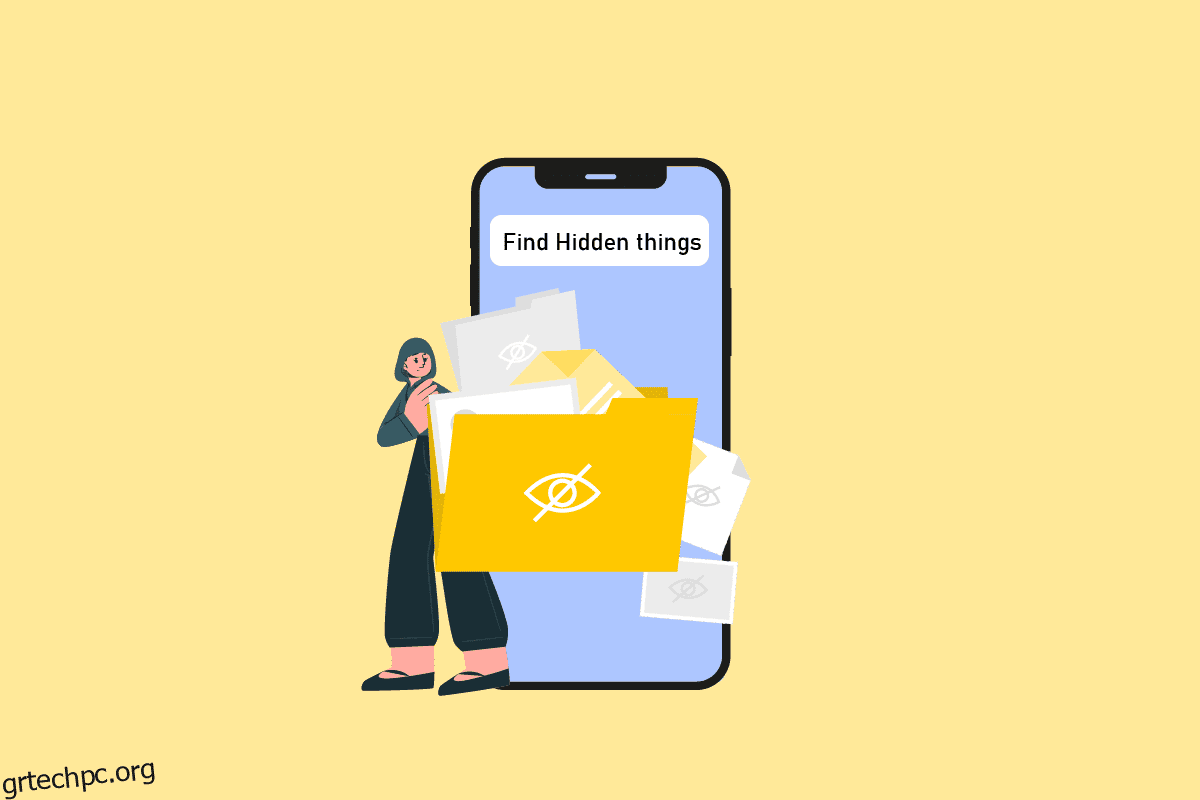Αρχικά, όταν παρουσιάστηκε το iPhone, δεν υπήρχαν σχεδόν καθόλου διαθέσιμες επιλογές προσαρμογής σε συσκευές iOS για τα επόμενα χρόνια. Ταυτόχρονα, το Android ήταν πάντα γνωστό για την προσαρμογή και συνεχίζει να είναι. Με την πάροδο του χρόνου, η Apple άλλαξε τη διεπαφή χρήστη της για να απευθύνεται στις μάζες και με κάθε ενημέρωση, πρόσθεταν νέες επιλογές προσαρμογής από το κέντρο ελέγχου σε γραφικά στοιχεία στην αρχική οθόνη. Το iOS 12 εισήγαγε μια λειτουργία Screen Time με επιλογές περιορισμού, επιτρέποντας στους χρήστες να αποκρύπτουν εφαρμογές στο iPhone, φωτογραφίες και ούτω καθεξής. Αν είστε κάποιος που αναζητά συμβουλές για το ίδιο, σας φέρνουμε έναν χρήσιμο οδηγό που θα σας διδάξει πώς να βρείτε κρυφά πράγματα στο iPhone. Επίσης, θα μάθετε πώς να βρίσκετε κρυφές φωτογραφίες στο iPhone και κρυφά iMessages στο iPhone.
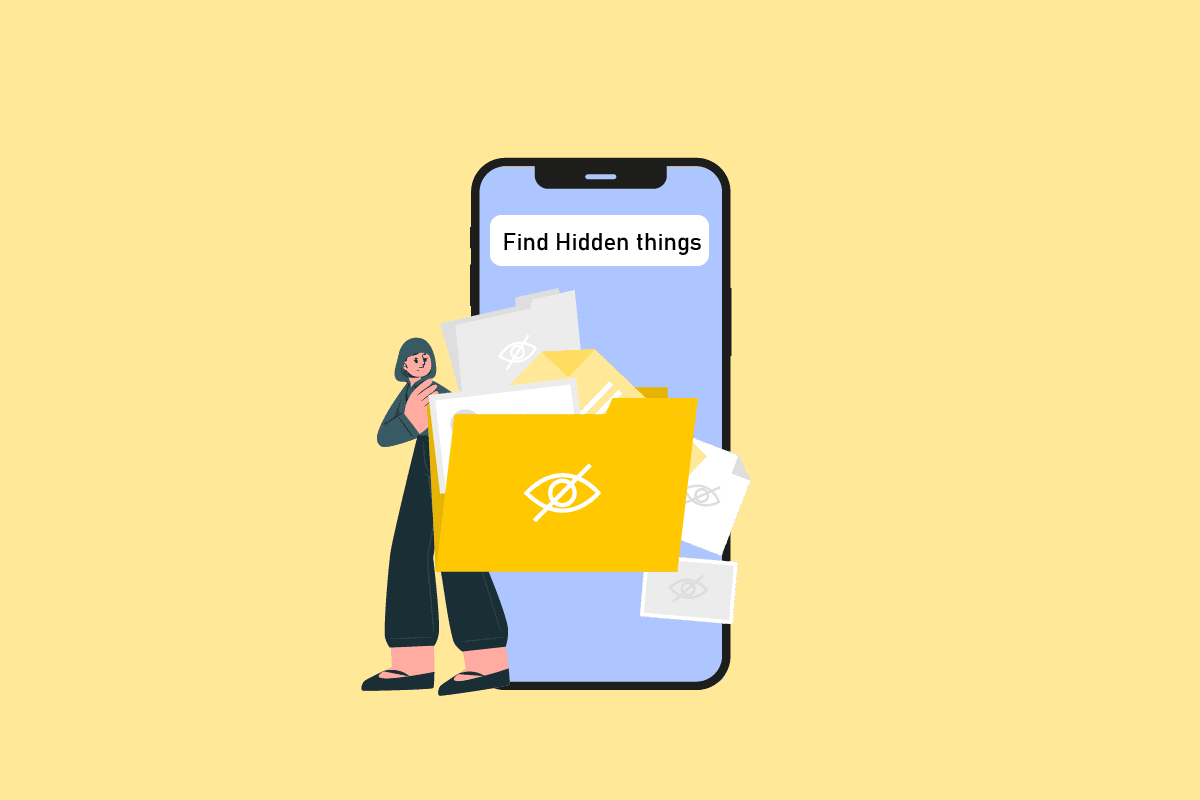
Πίνακας περιεχομένων
Πώς να βρείτε κρυφά πράγματα στο iPhone
Διαβάστε αυτόν τον οδηγό για να βρείτε τα βήματα που εξηγούν πώς να βρείτε κρυφά πράγματα στο iPhone με χρήσιμες εικόνες για καλύτερη κατανόηση.
Υπάρχει τρόπος απόκρυψης εφαρμογών στο iPhone;
Ναι, υπάρχουν πολλοί τρόποι με τους οποίους μπορείτε να αποκρύψετε εφαρμογές στο iPhone.
Πώς να βρείτε κρυφές εφαρμογές στο iPhone
Υπάρχουν πολλοί τρόποι για να βρείτε κρυφές εφαρμογές στο iPhone. Μπορείτε να βρείτε κρυφές εφαρμογές κάνοντας αναζήτηση στην αρχική οθόνη ή απενεργοποιώντας συγκεκριμένες ρυθμίσεις, όπως Περιορισμοί περιεχομένου και απορρήτου. Ακολουθήστε οποιεσδήποτε μεθόδους παρακάτω για το πώς να βρείτε κρυφά πράγματα στο iPhone.
Επιλογή 1: Βασικές μέθοδοι
Ακολουθήστε τις βασικές μεθόδους που δίνονται.
- Για να ανοίξετε οποιαδήποτε κρυφή εφαρμογή, μπορείτε να την αναζητήσετε στην αναζήτηση των προβολέων σύροντας προς τα κάτω οπουδήποτε στην αρχική οθόνη.
- Μεταβείτε στην τελευταία αρχική οθόνη προς τη δεξιά πλευρά και ανοίξτε τις εφαρμογές από τη βιβλιοθήκη εφαρμογών.
Επιλογή 2: Καταργήστε την επιλογή Κρυφή αρχική σελίδα
Για να επαναφέρετε την κρυφή αρχική οθόνη, ακολουθήστε τα παρακάτω βήματα:
1. Κρατήστε το οπουδήποτε στην αρχική οθόνη έως ότου οι εφαρμογές αρχίσουν να τρέμουν ελαφρά.
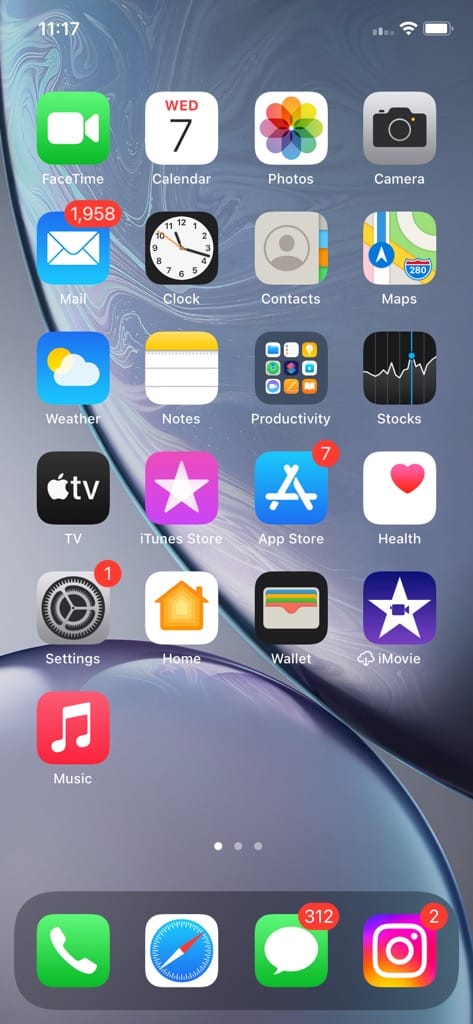
2. Πατήστε στις τελείες για να δείτε όλες τις αρχικές οθόνες.
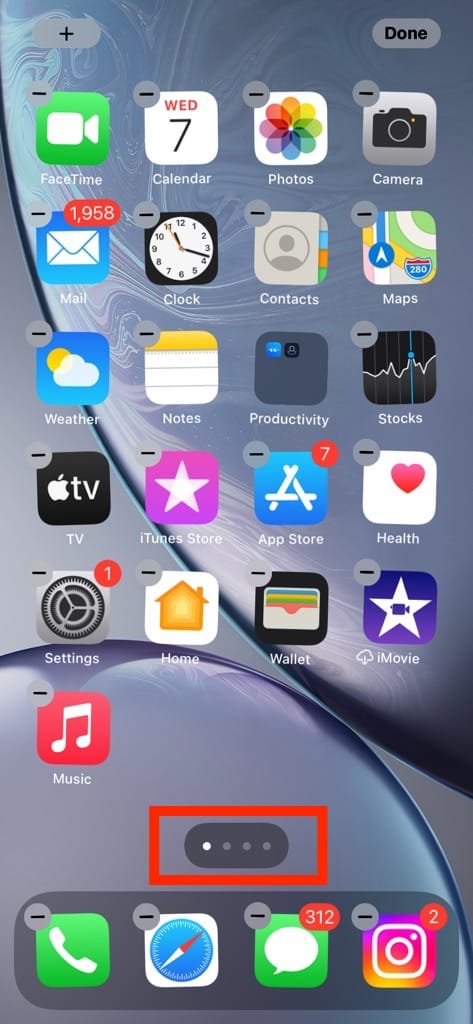
3. Επίσης, μπορείτε να επεξεργαστείτε σελίδες στην αρχική οθόνη. Ελέγξτε τον κύκλο κάτω από την κρυφή σελίδα και πατήστε Τέλος.
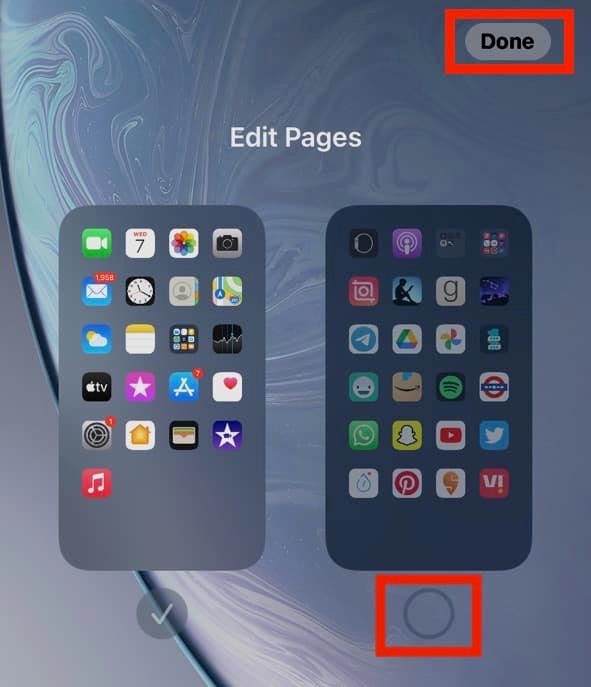
Υπάρχει εφαρμογή για απόκρυψη εφαρμογών στο iPhone;
Ναι, υπάρχουν εφαρμογές για απόκρυψη εφαρμογών στο iPhone. Μία από τις πιο δημοφιλείς εφαρμογές είναι Κλείδωμα εφαρμογής, Απόκρυψη εφαρμογών και Κλείδωμα εφαρμογών.
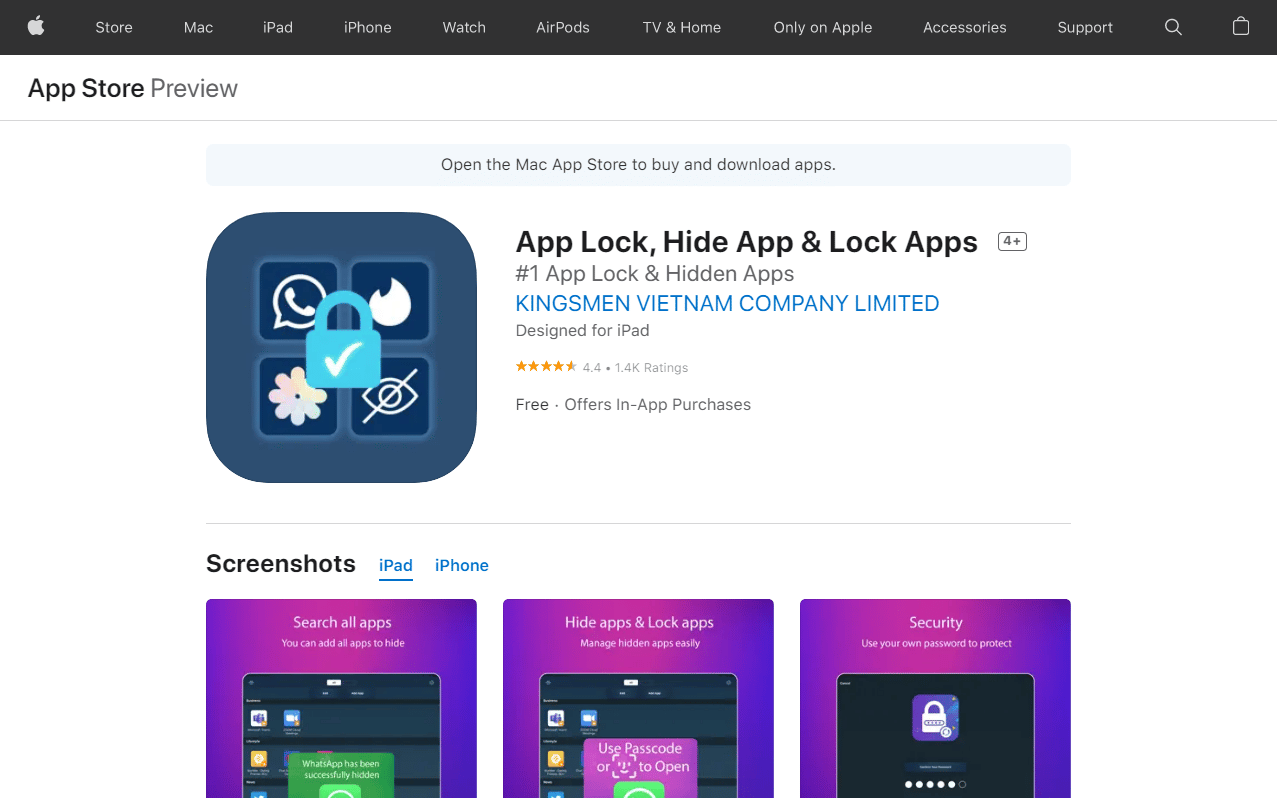
Πώς μπορείτε να βρείτε κρυμμένα αντικείμενα στο iPhone σας
Σε αυτόν τον οδηγό, έχουμε μοιραστεί διάφορους τρόπους για να βρείτε πολλούς τύπους αρχείων, όπως πώς να βρείτε κρυφές φωτογραφίες στο iPhone, εφαρμογές, μηνύματα, σημειώσεις κ.λπ. Συνεχίστε να διαβάζετε για να μάθετε περισσότερα σχετικά με τον τρόπο εύρεσης κρυφών πραγμάτων στο iPhone.
Μπορείτε να έχετε έναν μυστικό φάκελο στο iPhone;
Ναι, μπορείτε να δημιουργήσετε έναν μυστικό φάκελο και να αποκρύψετε εφαρμογές στο iPhone. Ωστόσο, όλες οι εφαρμογές είναι προσβάσιμες μέσω αναζήτησης και θα είναι ορατές στη βιβλιοθήκη στη δεξιά σελίδα της αρχικής οθόνης.
Πώς βρίσκετε κρυφές φωτογραφίες στο iPhone
Η εφαρμογή Φωτογραφίες της Apple προσφέρει μια ενσωματωμένη κρυφή λειτουργία που μπορεί να κρύψει οποιεσδήποτε φωτογραφίες ή βίντεο. Δείτε πώς μπορείτε να δείτε κρυφά αρχεία πολυμέσων:
1. Ανοίξτε την εφαρμογή Φωτογραφίες.
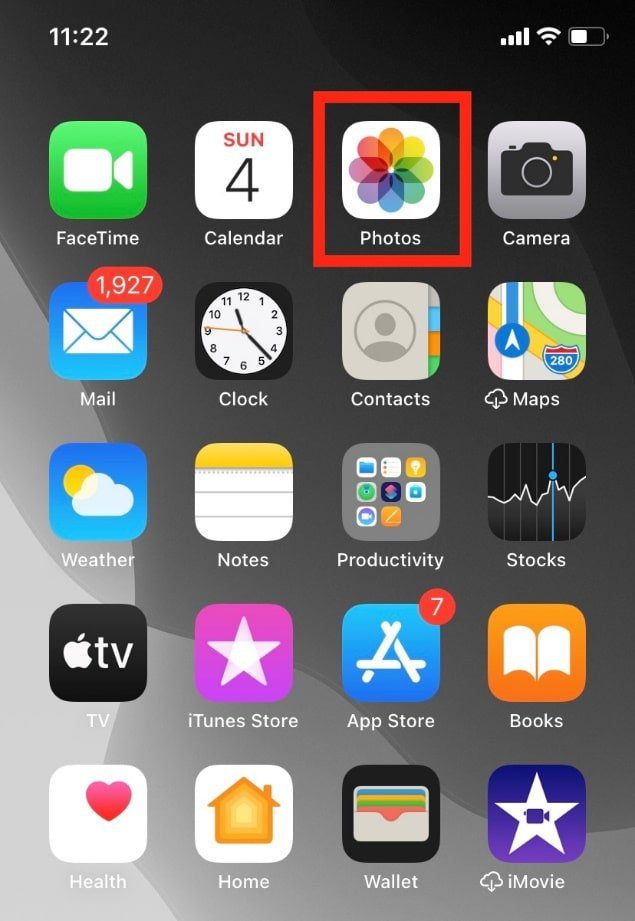
2. Πατήστε στο Άλμπουμ.
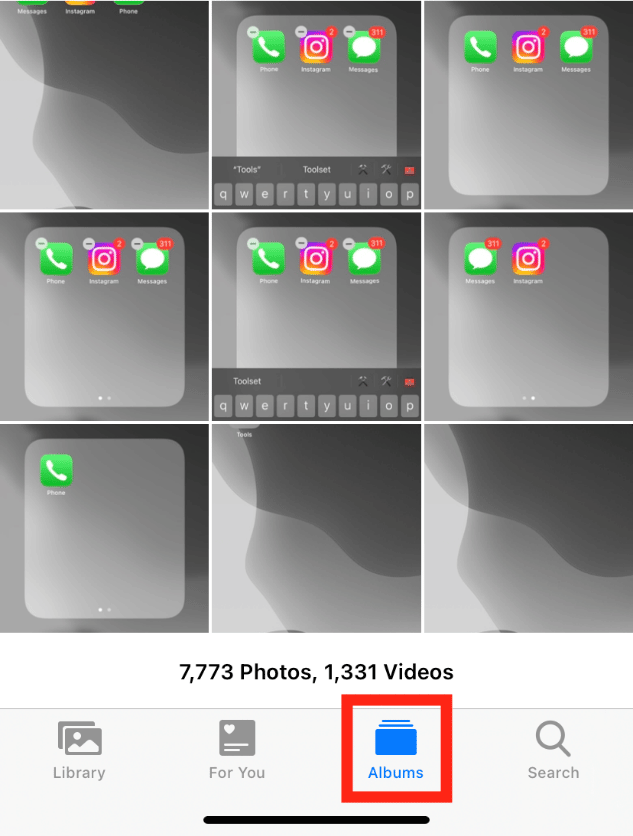
3. Σύρετε προς τα κάτω και πατήστε Hidden για να βρείτε κρυφές φωτογραφίες στο iPhone.
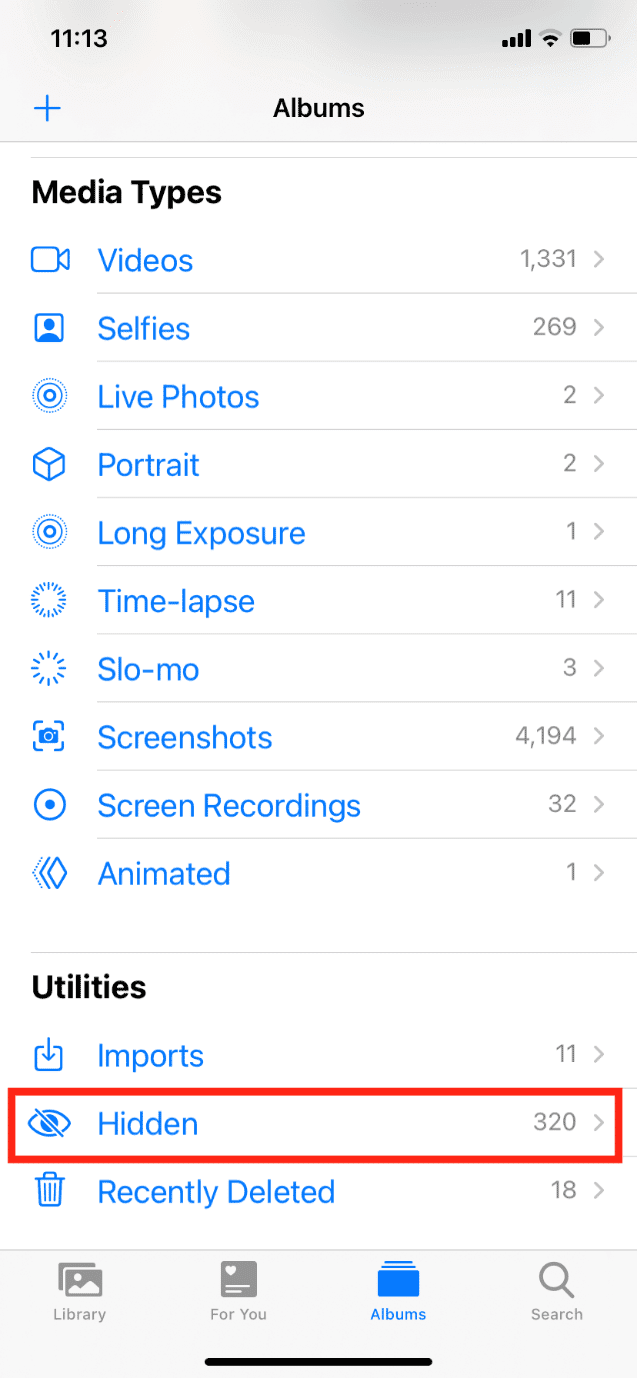
Πώς να αποκρύψετε αρχεία πολυμέσων στο iPhone
Μπορείτε να αποκρύψετε αρχεία πολυμέσων στο iPhone ακολουθώντας τα παρακάτω βήματα:
1. Ανοίξτε την εφαρμογή Φωτογραφίες.
2. Ανοίξτε το αρχείο πολυμέσων που θέλετε να αποκρύψετε. Εδώ, επιλέξαμε μια φωτογραφία.
3. Στη συνέχεια, πατήστε στο εικονίδιο κοινής χρήσης στην κάτω αριστερή γωνία.
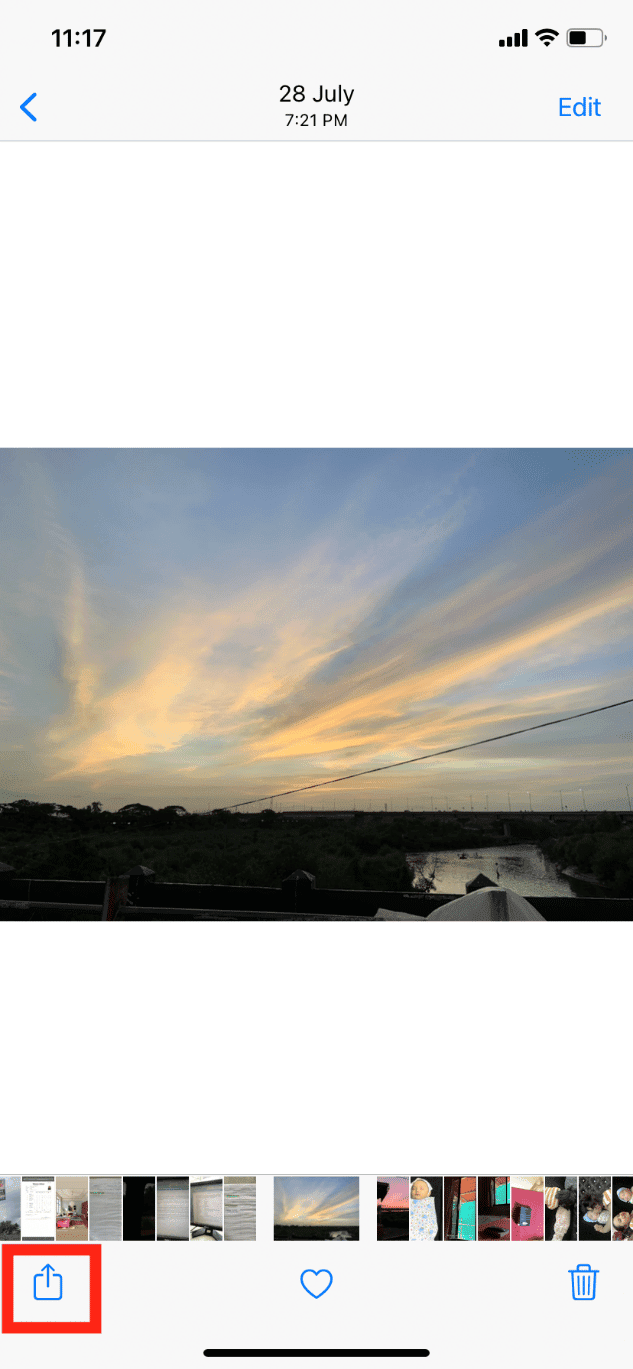
4. Σύρετε προς τα κάτω και πατήστε Απόκρυψη.
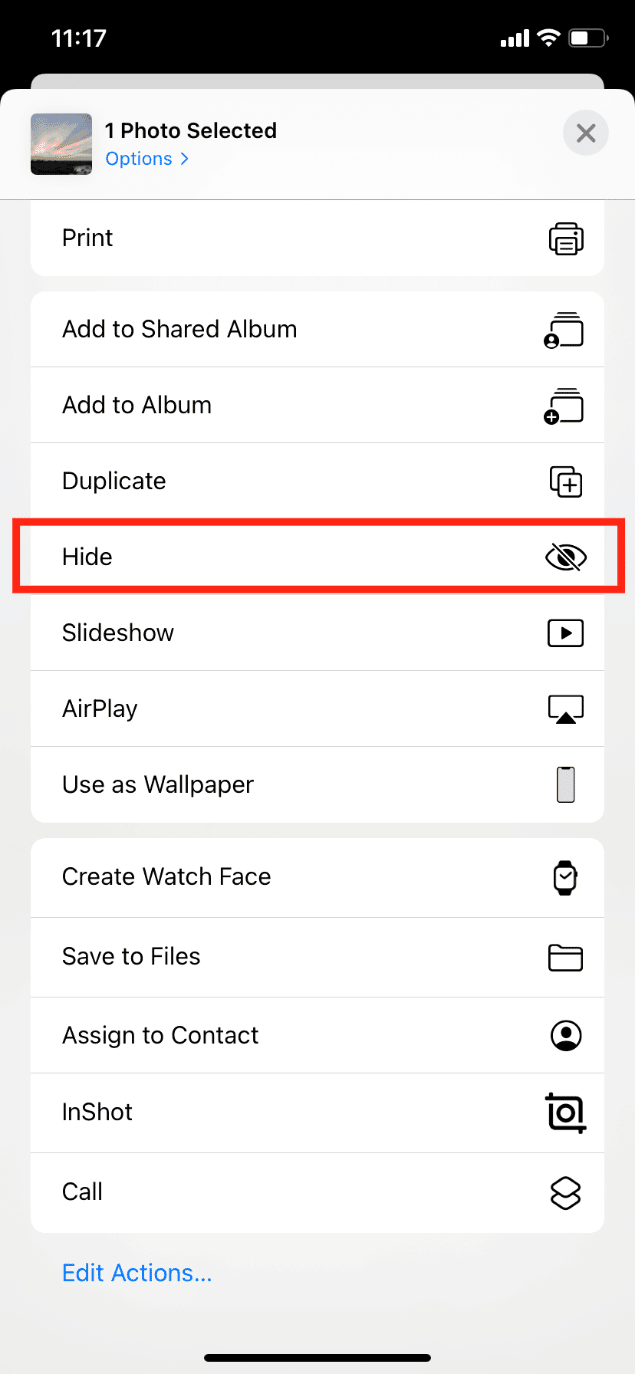
5. Και επιβεβαιώστε το πατώντας στο Hide Photo.
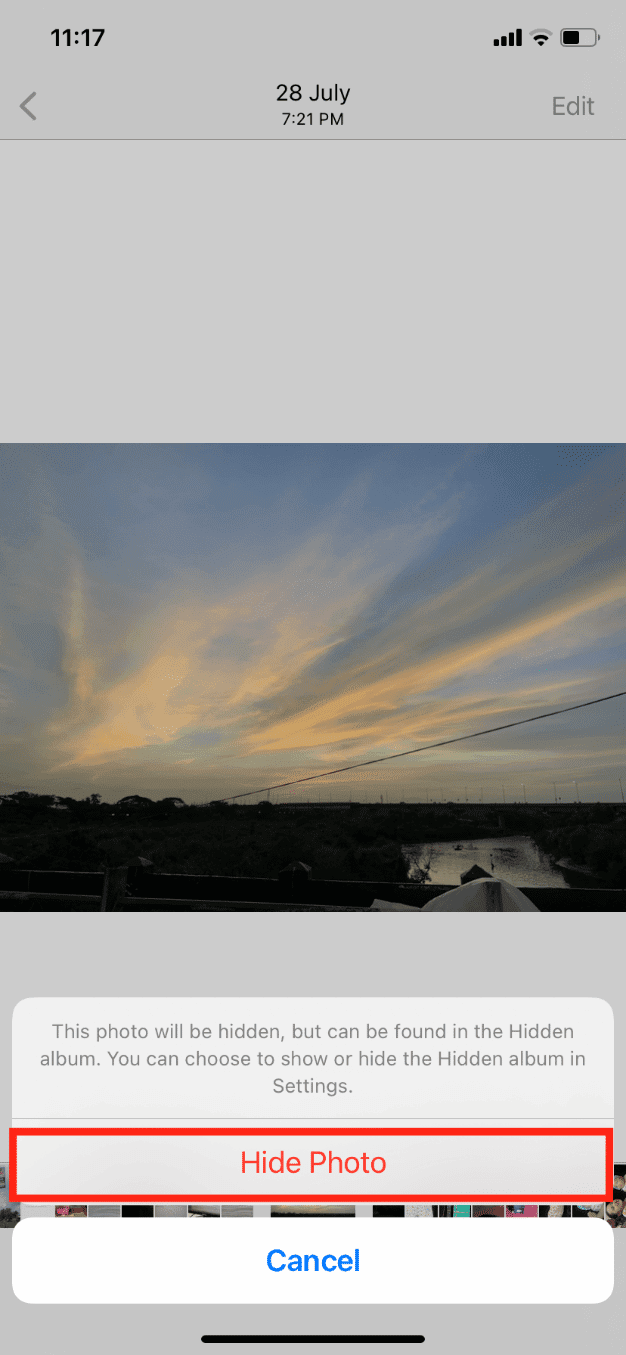
Πώς να αποκρύψετε τα αρχεία πολυμέσων στο iPhone
Μπορείτε εύκολα να αποκρύψετε αρχεία πολυμέσων στο iPhone σε μερικά βήματα. Ακολουθήστε τα βήματα που αναφέρονται παρακάτω:
1. Εκκινήστε την εφαρμογή Φωτογραφίες και πατήστε Άλμπουμ.
2. Σύρετε προς τα κάτω και πατήστε Κρυφό στην περιοχή Βοηθητικά προγράμματα.
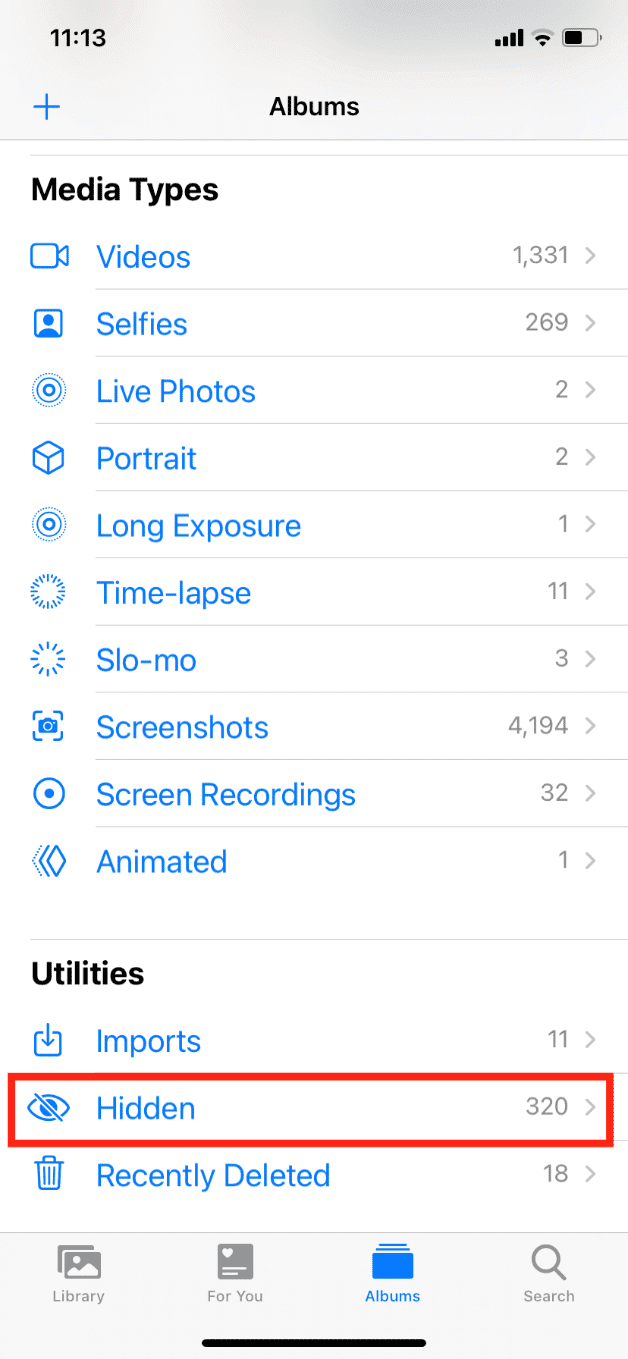
3. Ανοίξτε το αρχείο πολυμέσων που θέλετε να αποκρύψετε.
4. Πατήστε στο εικονίδιο κοινής χρήσης > Κατάργηση απόκρυψης.
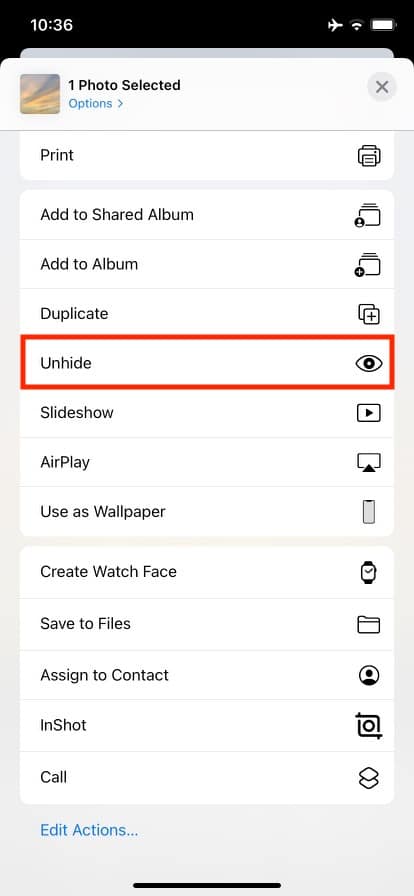
Το επιλεγμένο αρχείο πολυμέσων θα μετακινηθεί από το κρυφό άλμπουμ στο άλμπουμ φωτογραφιών σας.
Πώς να ενεργοποιήσετε την κρυφή λειτουργία φωτογραφιών
Εάν δεν μπορείτε να δείτε την κρυφή επιλογή στην εφαρμογή Φωτογραφίες, πρέπει να την ενεργοποιήσετε από τις ρυθμίσεις. Ακολουθήστε τα παρακάτω βήματα:
1. Ανοίξτε τις Ρυθμίσεις στο iPhone σας.
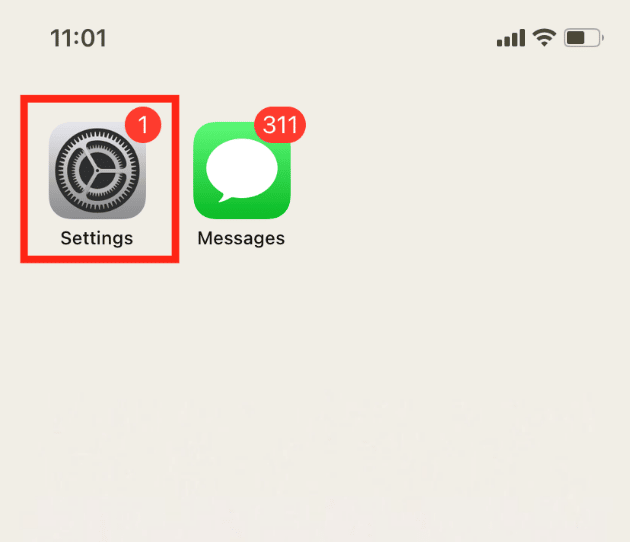
2. Σύρετε προς τα κάτω και πατήστε Φωτογραφίες.
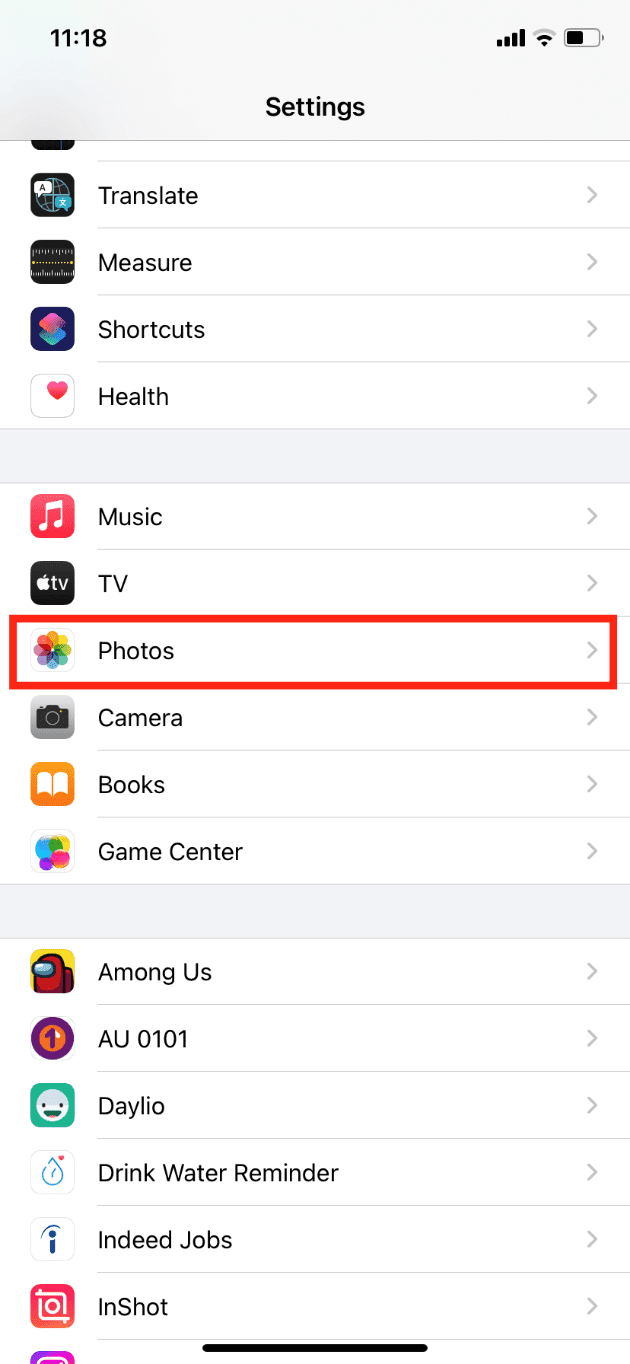
3. Ενεργοποιήστε το διακόπτη για το κρυφό άλμπουμ.
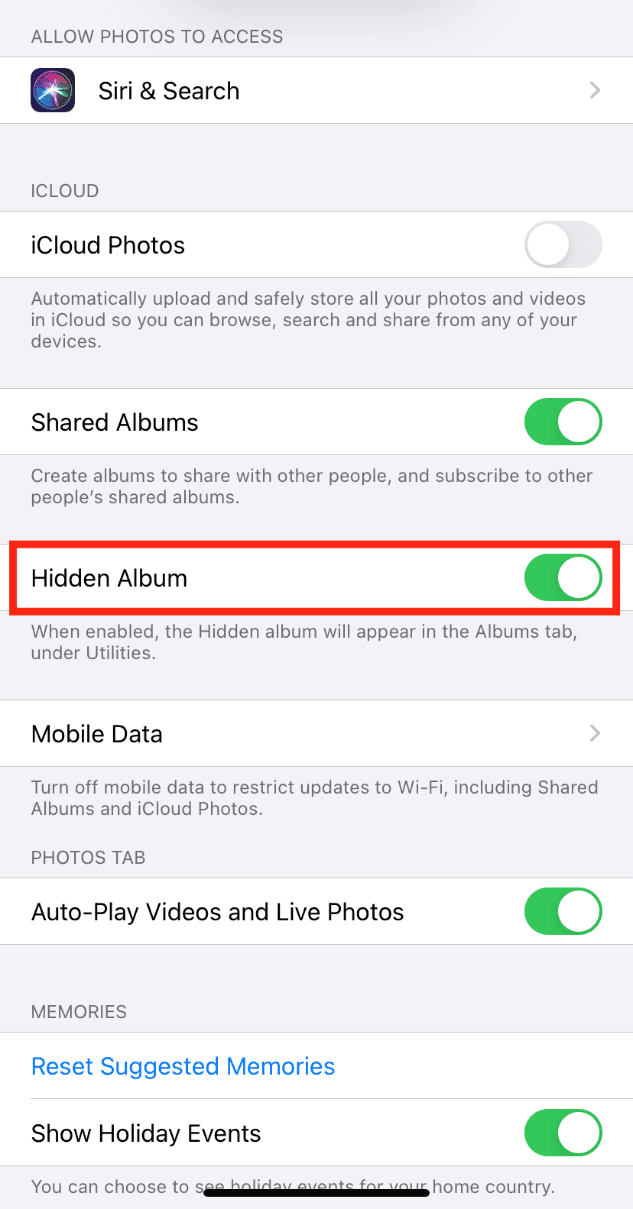
Υπάρχει μια εφαρμογή Secret Text για iPhone;
Ναί. Υπάρχουν πολλές μυστικές εφαρμογές κειμένου για χρήστες iPhone για ρυθμίσεις απορρήτου και όρους ασφαλούς συλλογής δεδομένων. Ακολουθεί μια γρήγορη λίστα με ορισμένες ασφαλείς εφαρμογές ανταλλαγής μηνυμάτων.
1. Σήμα
Δημιουργήθηκε από τους ίδιους προγραμματιστές που ίδρυσαν το WhatsApp. Σήμα προτιμάται γιατί είναι το πιο ασφαλές, χρησιμοποιεί προηγμένη κρυπτογράφηση και δεν αποθηκεύει καμία από τις πληροφορίες σας στους διακομιστές του.
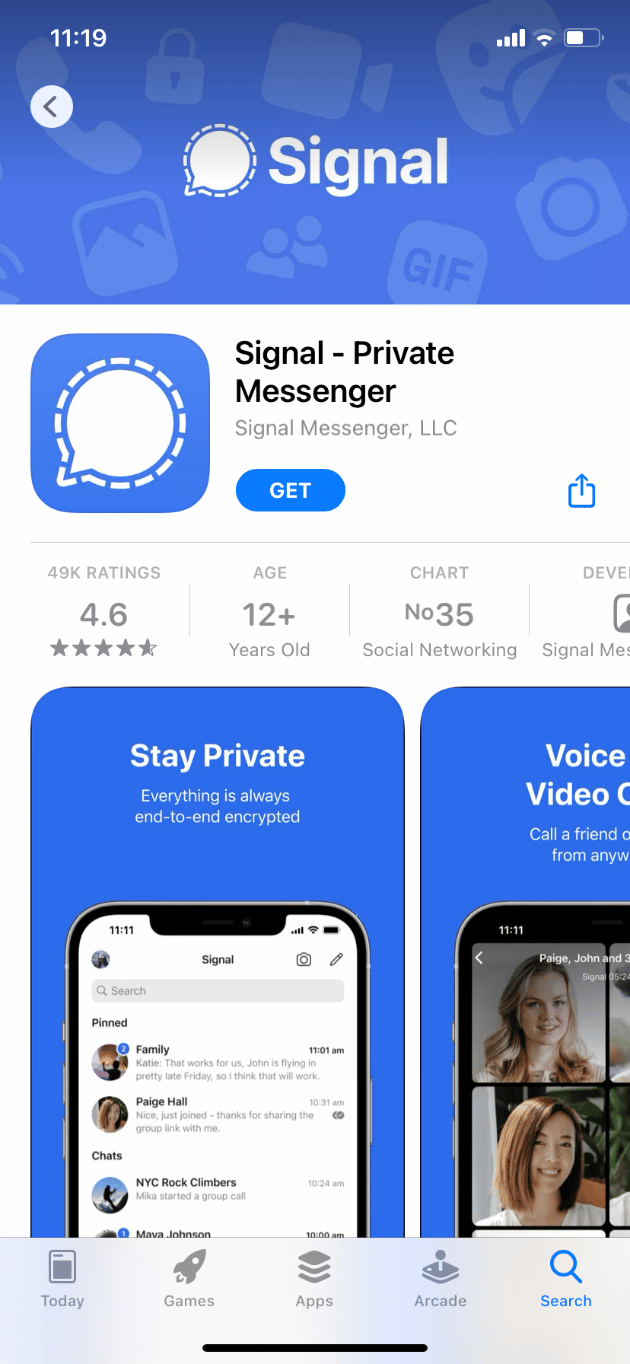
2. Τηλεγράφημα
Μια άλλη δημοφιλής εφαρμογή ανταλλαγής άμεσων μηνυμάτων με μοναδική διεπαφή ομάδας. Το καλύτερο μέρος για Τηλεγράφημα είναι ότι σας επιτρέπει να επικοινωνείτε χωρίς να μοιράζεστε τον αριθμό τηλεφώνου σας.
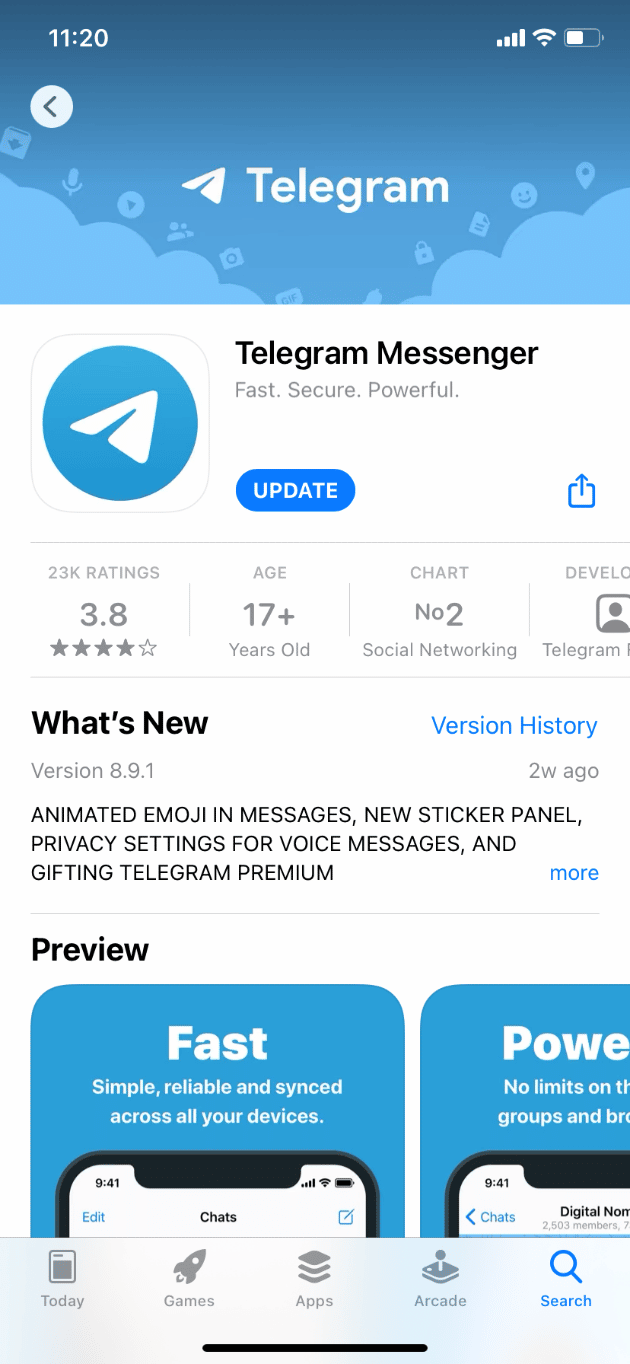
3. Μηνύματα
Με την ενσωματωμένη εφαρμογή ανταλλαγής άμεσων μηνυμάτων της Apple, δεν χρειάζεται να σκεφτείτε δύο φορές την ασφάλειά της. Ωστόσο, μόνο μειονέκτημα του Μηνύματα εφαρμογή είναι ότι δεν είναι διαθέσιμη σε άλλες πλατφόρμες όπως το Android και τα Windows.
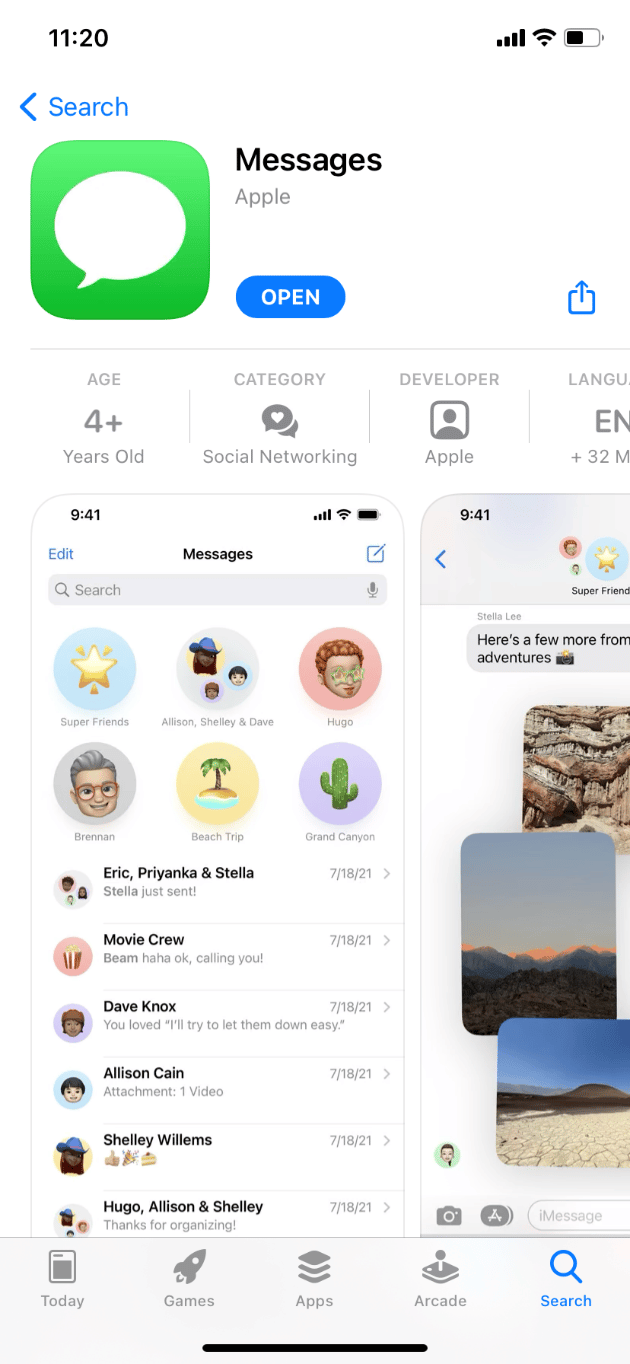
Σημείωση: Μπορείτε επίσης να συνομιλήσετε ιδιωτικά χρησιμοποιώντας το Εφαρμογή Apple Notes. Διαβάστε την επόμενη ενότητα για να μάθετε περισσότερα σχετικά με αυτό.
Πώς στέλνετε κρυφά μηνύματα στο iPhone
Αυτό είναι πραγματικά ενδιαφέρον. Αυτό το κόλπο είναι για εσάς εάν θέλετε να συνομιλήσετε με κάποιον χωρίς να χρησιμοποιήσετε μια εφαρμογή ανταλλαγής μηνυμάτων. Θα χρειαστείτε την εφαρμογή Notes για αυτό και το άλλο άτομο θα πρέπει επίσης να έχει την εφαρμογή Notes σε οποιαδήποτε συσκευή Apple. Εάν όχι, η ίδια μέθοδος μπορεί να εφαρμοστεί σε οποιαδήποτε εφαρμογή πολλαπλών πλατφορμών, όπως π.χ Λέξη ή Έγγραφα Google. Δείτε πώς μπορείτε να επικοινωνείτε κρυφά στο iPhone σας:
1. Ανοίξτε την εφαρμογή Σημειώσεις.
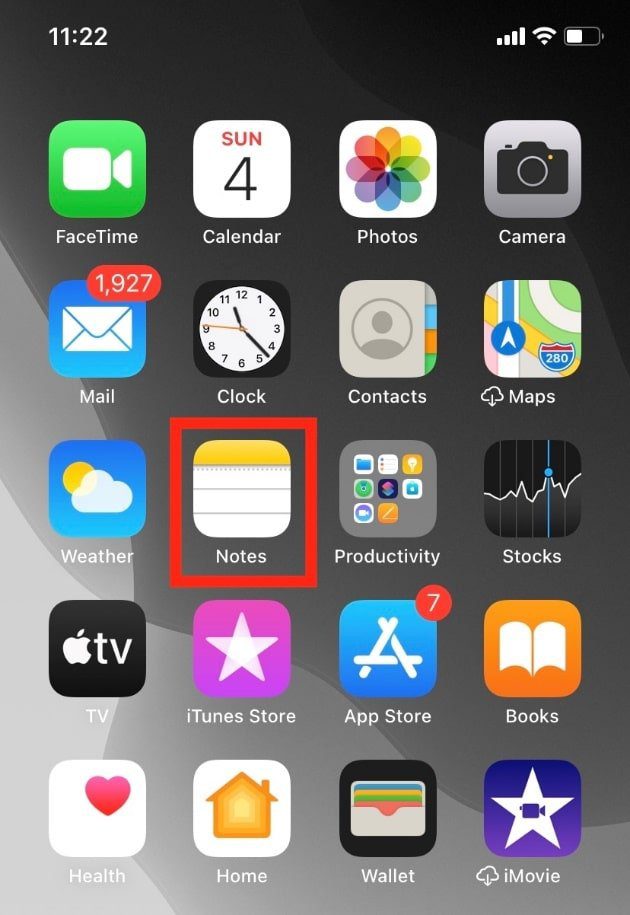
2. Πατήστε στο εικονίδιο Νέα σημείωση.
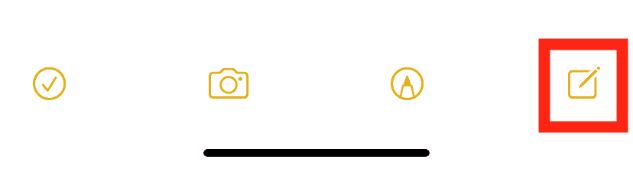
3. Στη συνέχεια, πατήστε στο εικονίδιο με τις τρεις κουκκίδες.
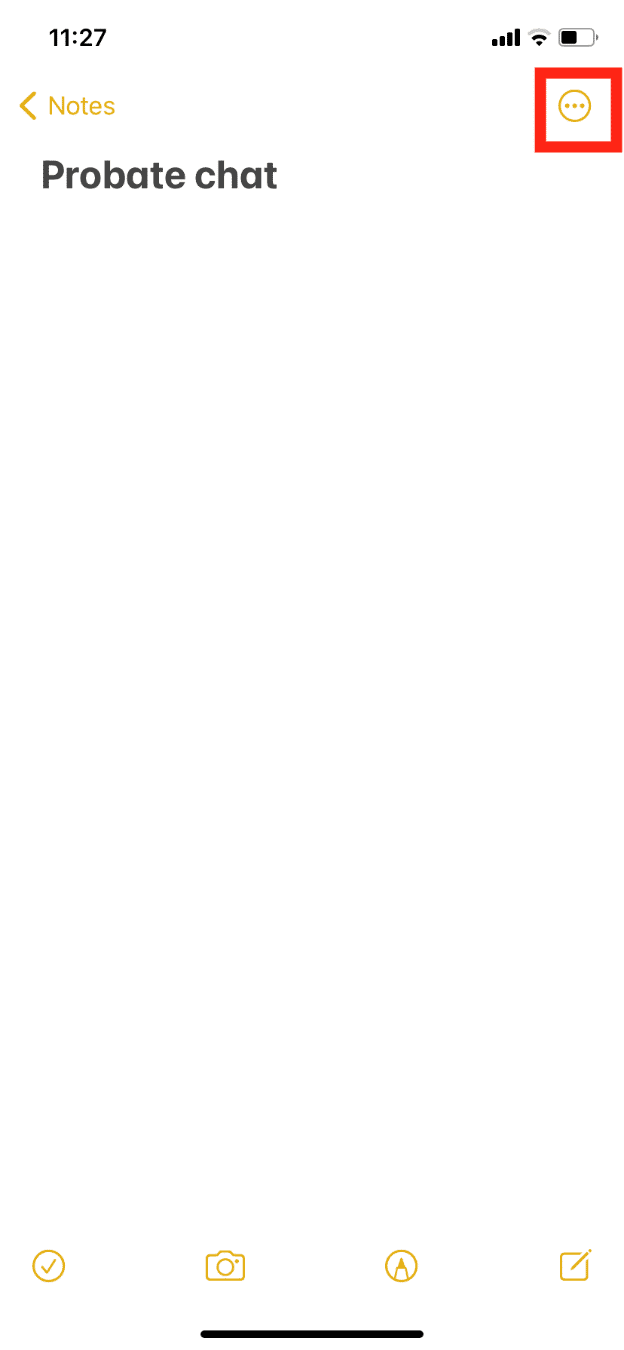
4. Επιλέξτε Κοινή χρήση σημείωσης.
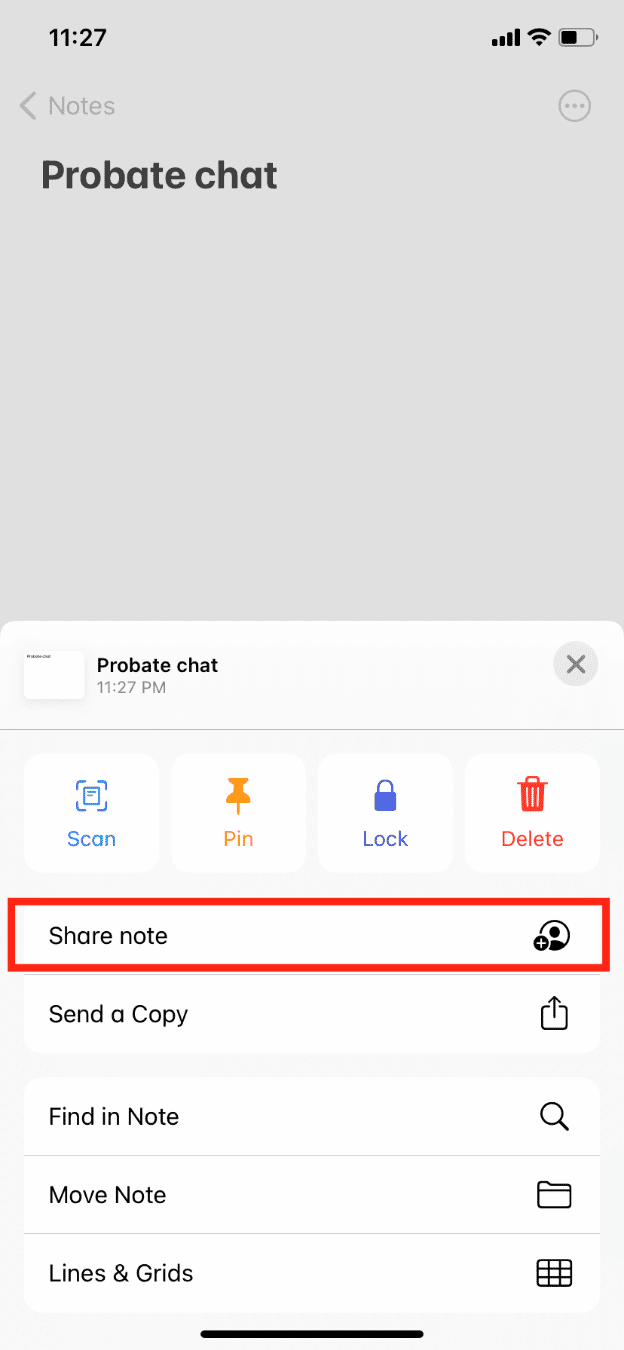
5. Μοιραστείτε τον σύνδεσμο με το άτομο με το οποίο θέλετε να συνομιλήσετε.
6. Πληκτρολογήστε το μήνυμα που θέλετε να μοιραστείτε.
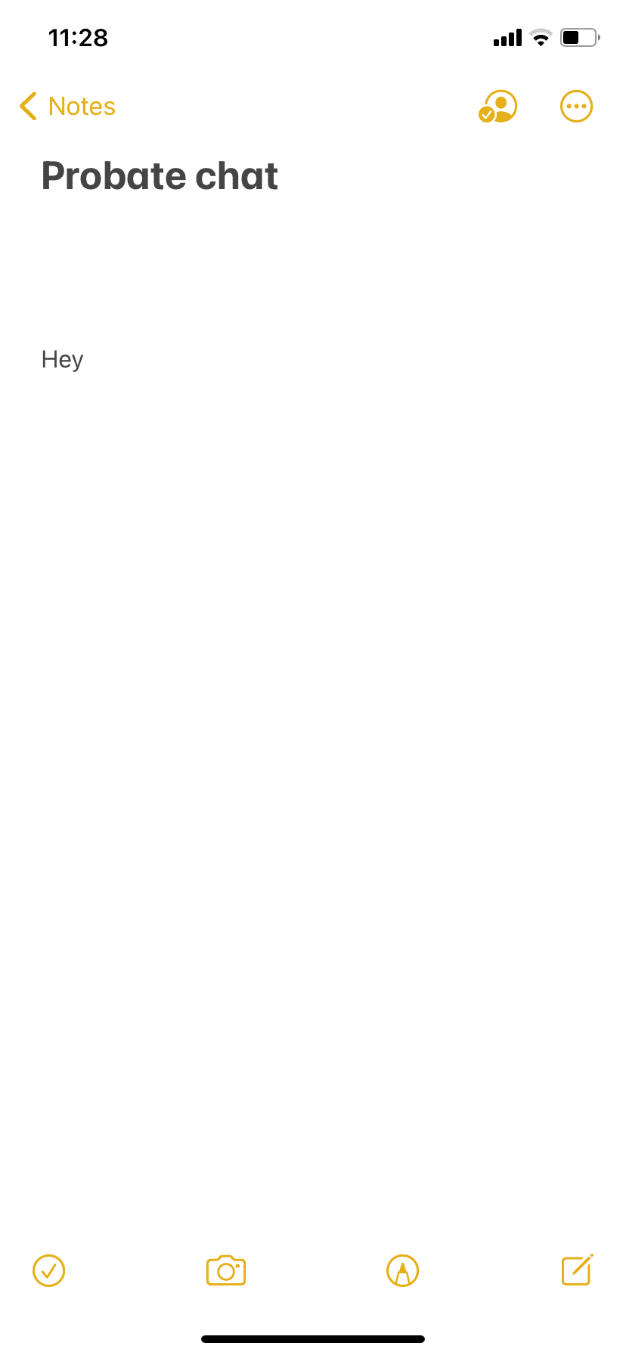
7. Πατήστε στο εικονίδιο ρυθμίσεων δραστηριότητας και κοινής χρήσης.
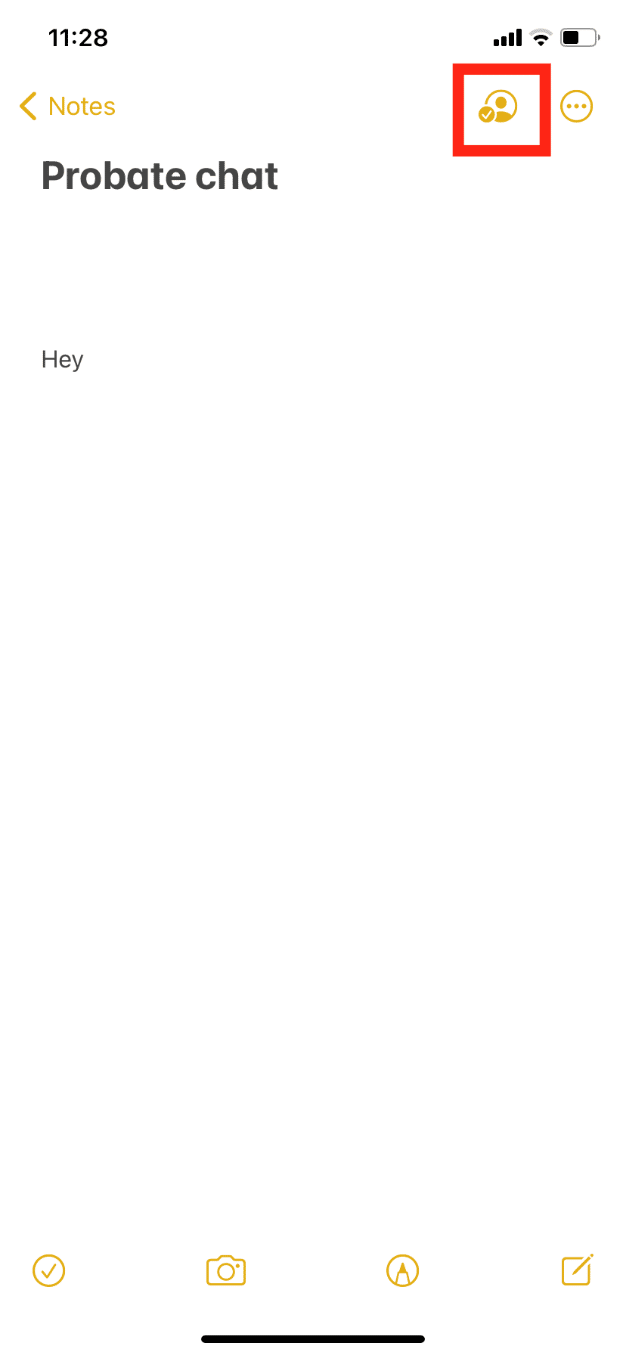
8. Ενεργοποιήστε την εναλλαγή για Επισήμανση όλων των αλλαγών για να μπορείτε να βλέπετε πιο εύκολα ποιος πληκτρολόγησε και επεξεργάστηκε τι.
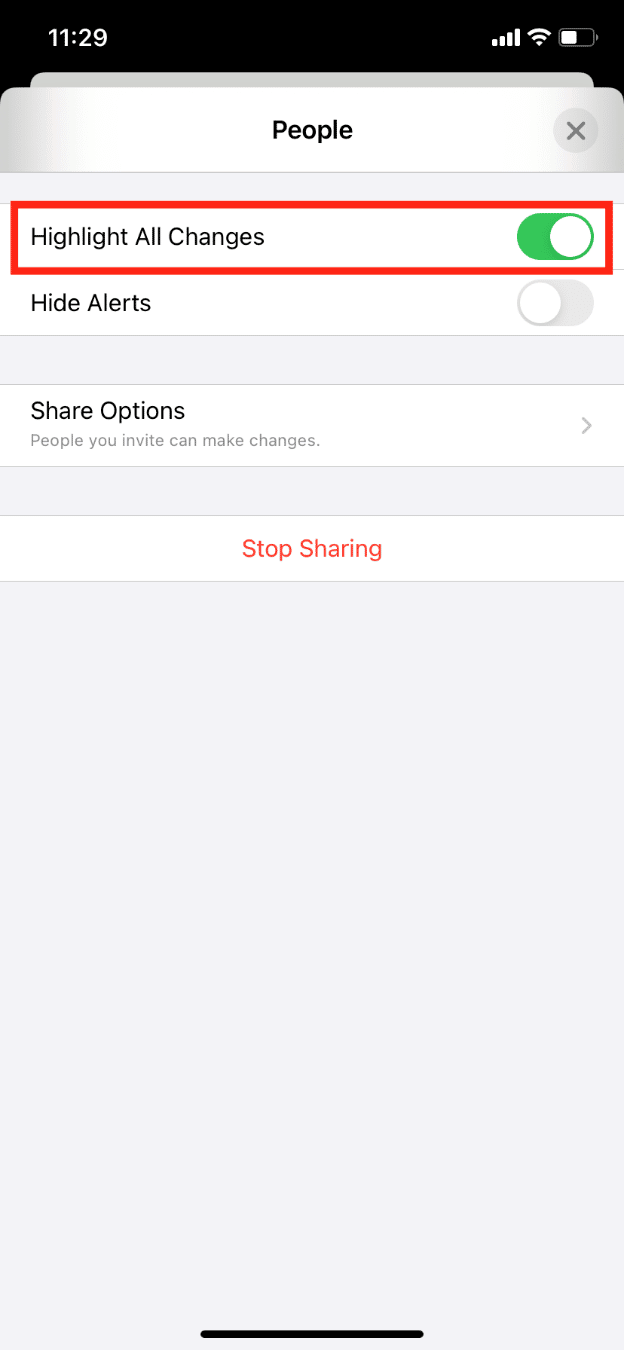
Πώς βρίσκετε τα κρυφά iMessages στο iPhone
Λοιπόν, δεν υπάρχει τέτοιο πράγμα όπως κρυφά iMessages στο iPhone. Υπάρχει ένας ξεχωριστός φάκελος όπου είναι δυνατή η πρόσβαση σε όλα τα μηνύματα από οποιονδήποτε άγνωστο αποστολέα. Δείτε πώς μπορείτε να αποκτήσετε πρόσβαση σε αυτό και να δείτε κρυφά iMessages στο iPhone:
1. Ανοίξτε την εφαρμογή Μηνύματα.
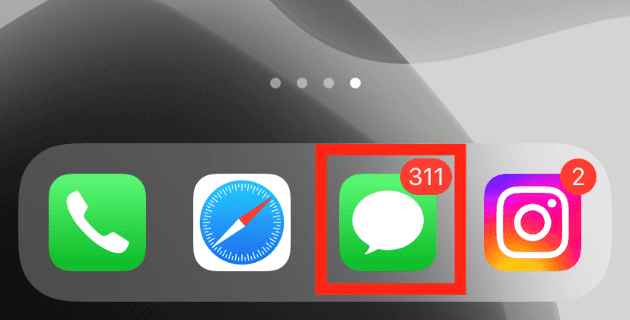
2. Πατήστε Φίλτρα.
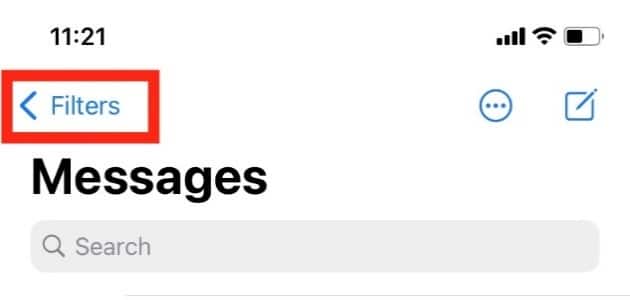
3. Πατήστε Άγνωστοι αποστολείς.
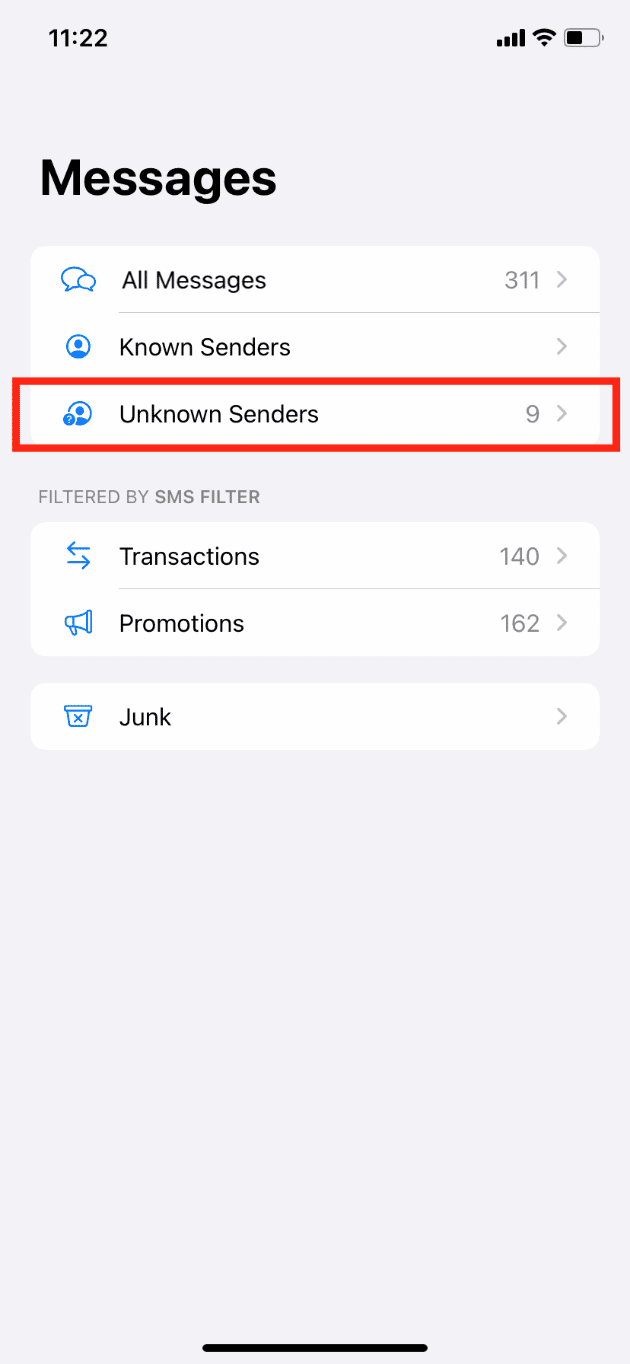
Πώς βρίσκετε κρυφά Snapchat στο iPhone
Το Snapchat έχει έναν κρυφό φάκελο που ονομάζεται My Eyes Only. Κάθε φωτογραφία που αποθηκεύεται σε αυτήν την ενότητα My Eyes Only θα είναι ορατή αφού εισαγάγετε τον κωδικό πρόσβασης My Eyes Only.
1. Εκκινήστε την εφαρμογή Snapchat και σύρετε προς τα πάνω στην οθόνη της κάμερας.
2. Από το επάνω μέρος της οθόνης Αναμνήσεις, πατήστε στο My Eyes Only για να ανοίξετε τον μυστικό κρυφό φάκελο.
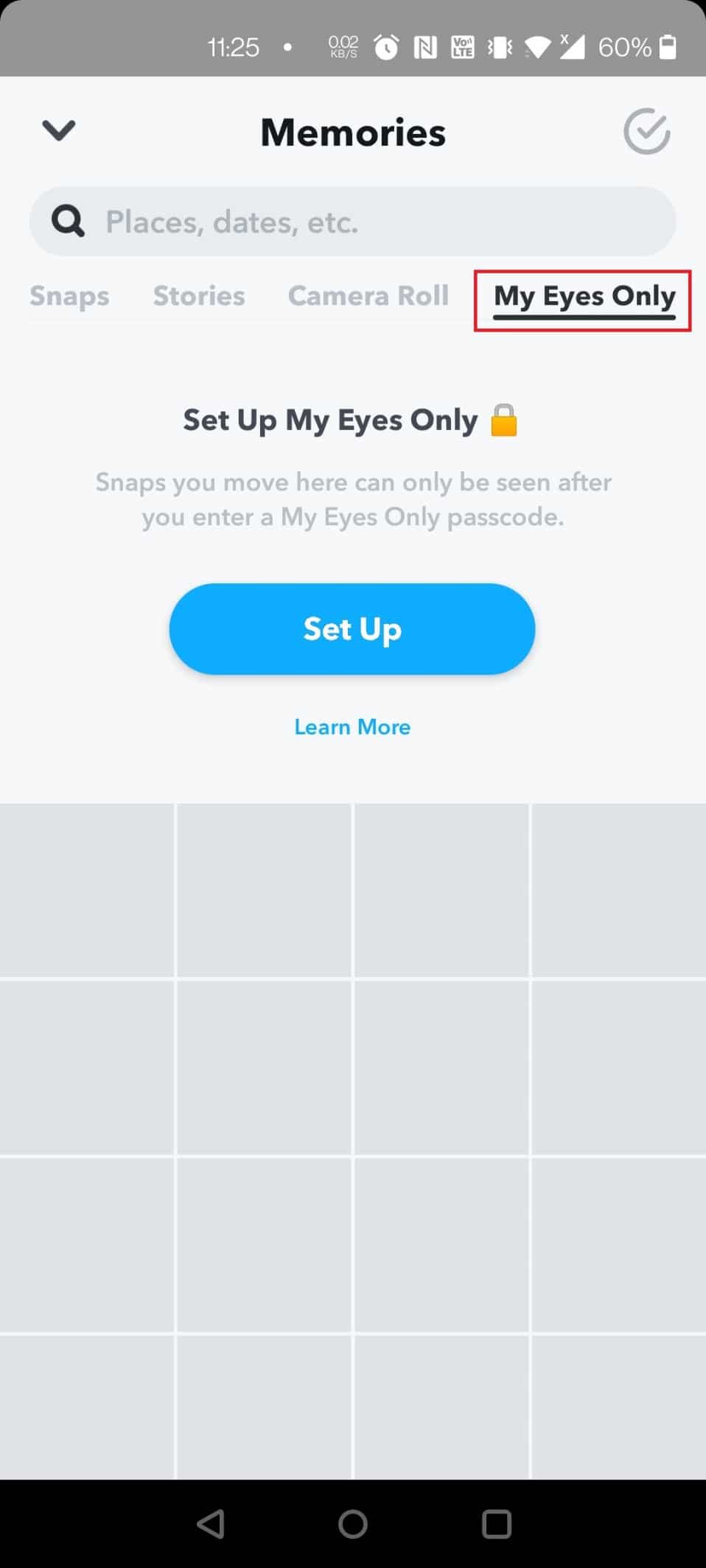
Πώς να αποκρύψετε αρχεία πολυμέσων στο Snapchat
Για να χρησιμοποιήσετε το φάκελο My Eyes Only στο Snapchat, πρέπει πρώτα να ορίσετε το φάκελο. Ακολουθήστε τα παρακάτω βήματα για να αποκρύψετε αρχεία πολυμέσων στο Snapchat:
1. Ανοίξτε το Snapchat και σύρετε προς τα πάνω από την οθόνη της κάμερας για να ανοίξετε την ενότητα Μνήμες.
2. Πατήστε το My Eyes Only από την κορυφή.
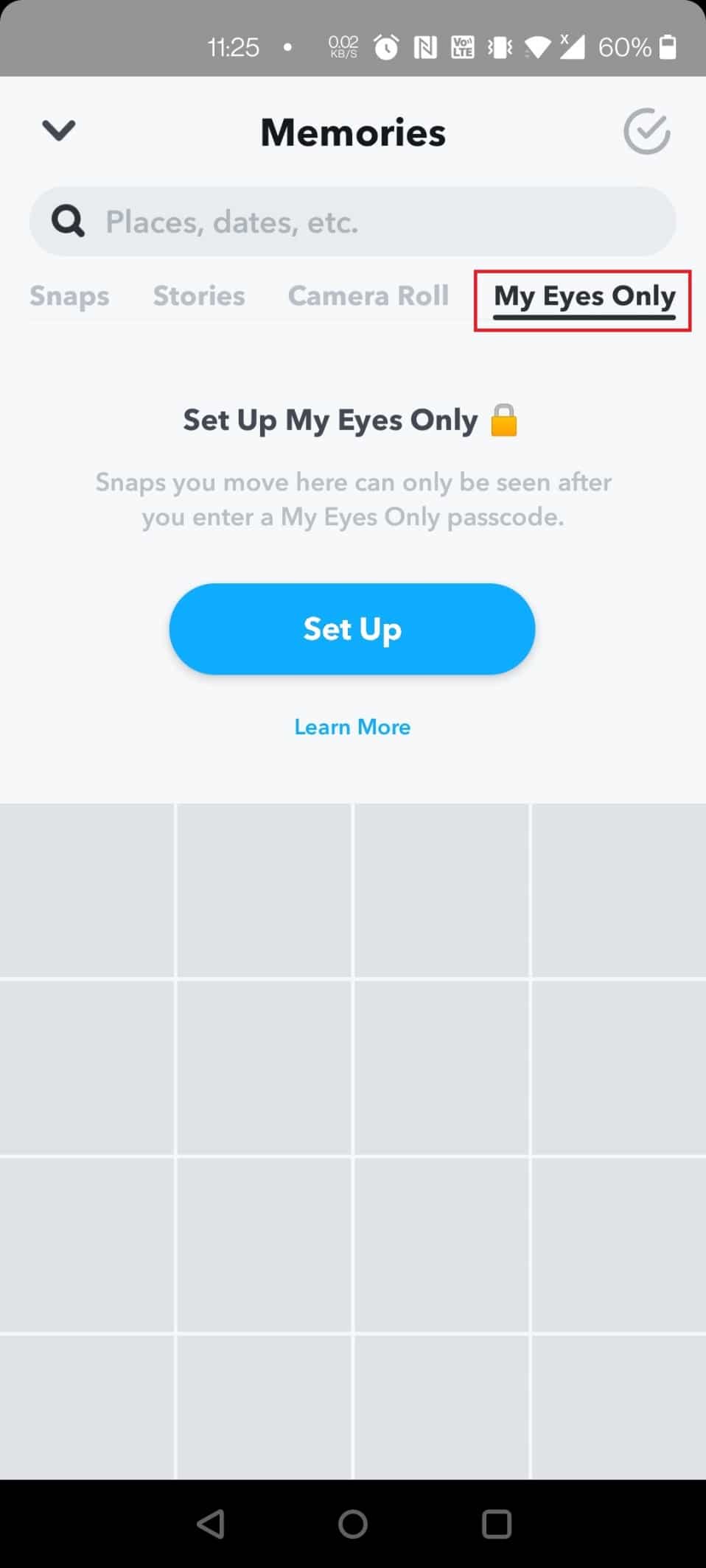
3. Στη συνέχεια, πατήστε το κουμπί Ρύθμιση στην οθόνη.
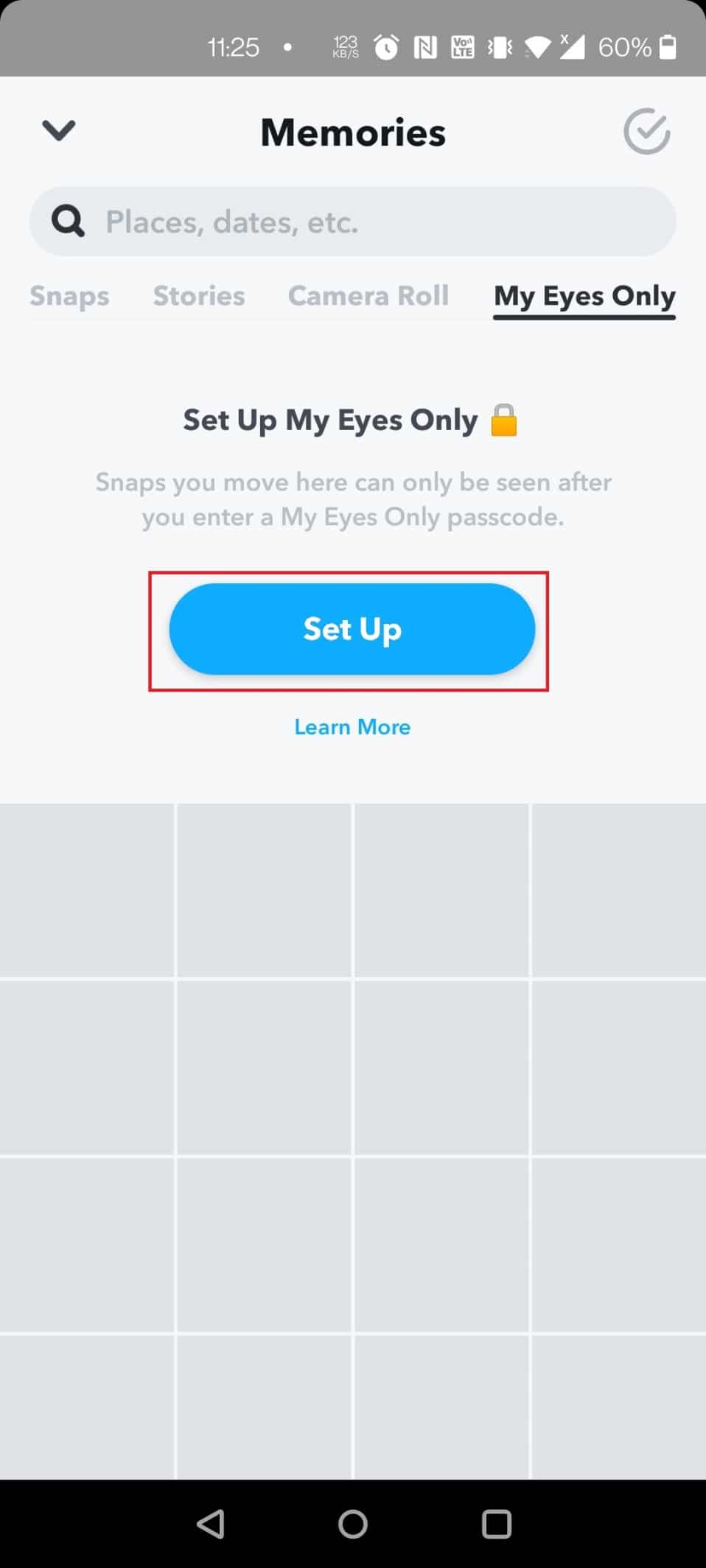
4. Δημιουργήστε κωδικό πρόσβασης για να ενεργοποιήσετε τη δυνατότητα.
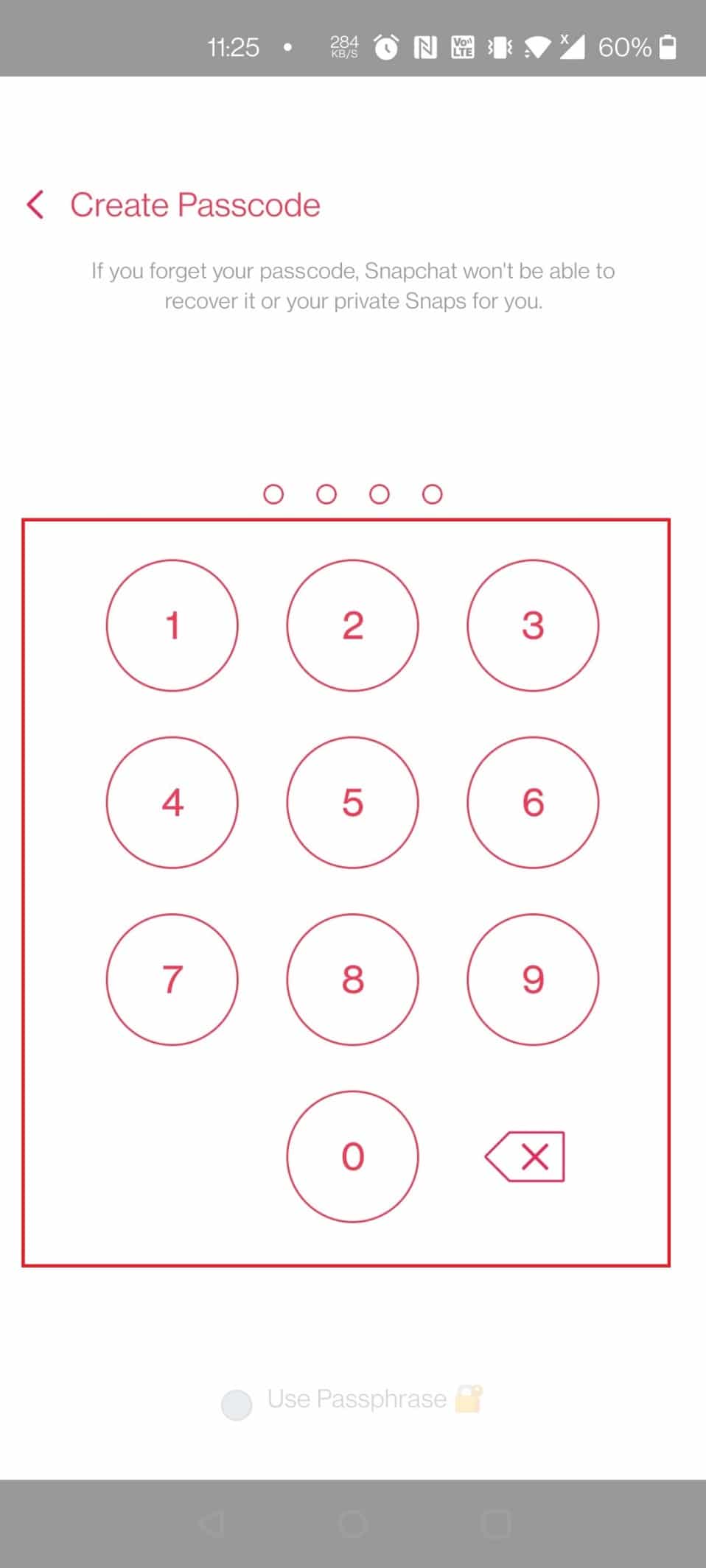
5. Επιβεβαιώστε τον κωδικό πρόσβασης για να ολοκληρώσετε τη διαδικασία.
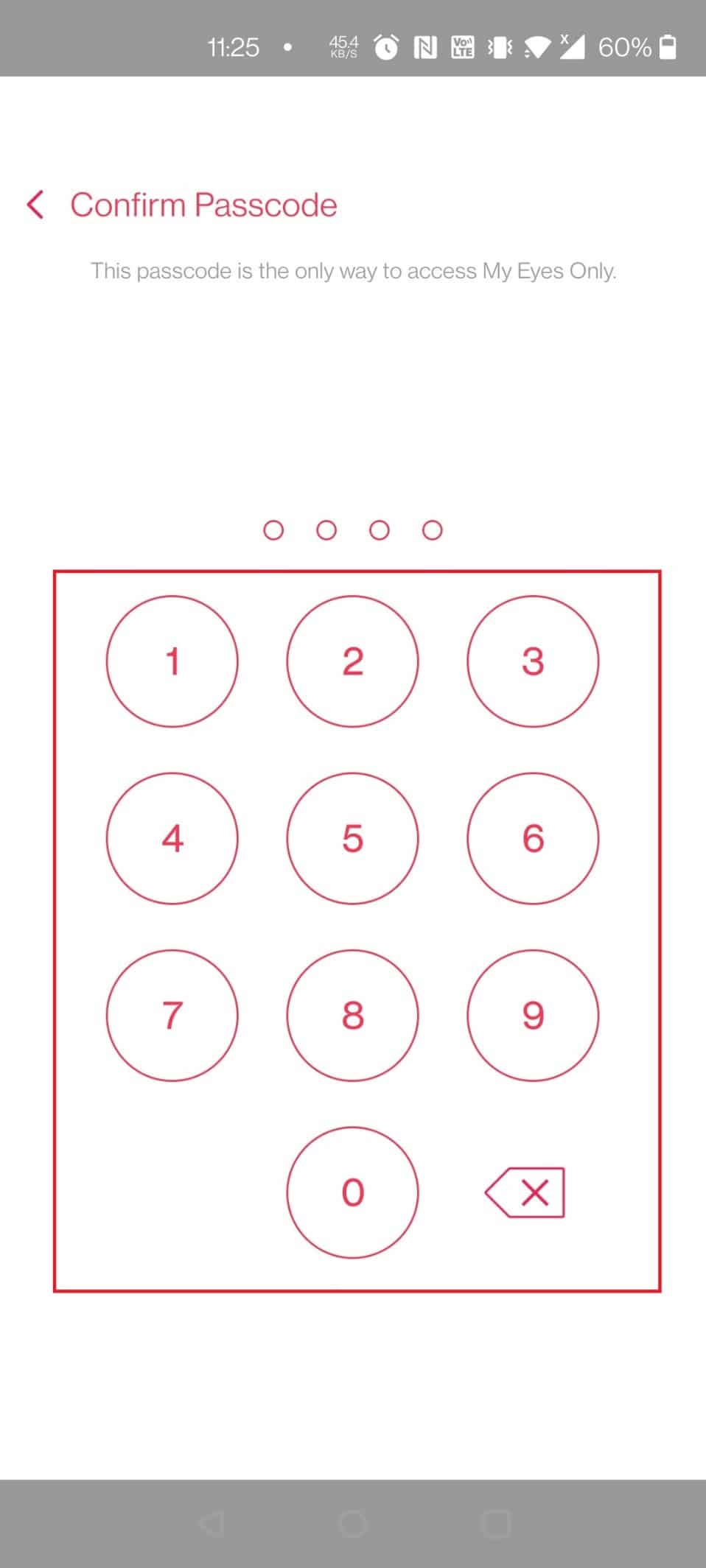
6. Στη συνέχεια, επιλέξτε τον όρο και τις προϋποθέσεις και πατήστε στην επιλογή ΣΥΝΕΧΕΙΑ.
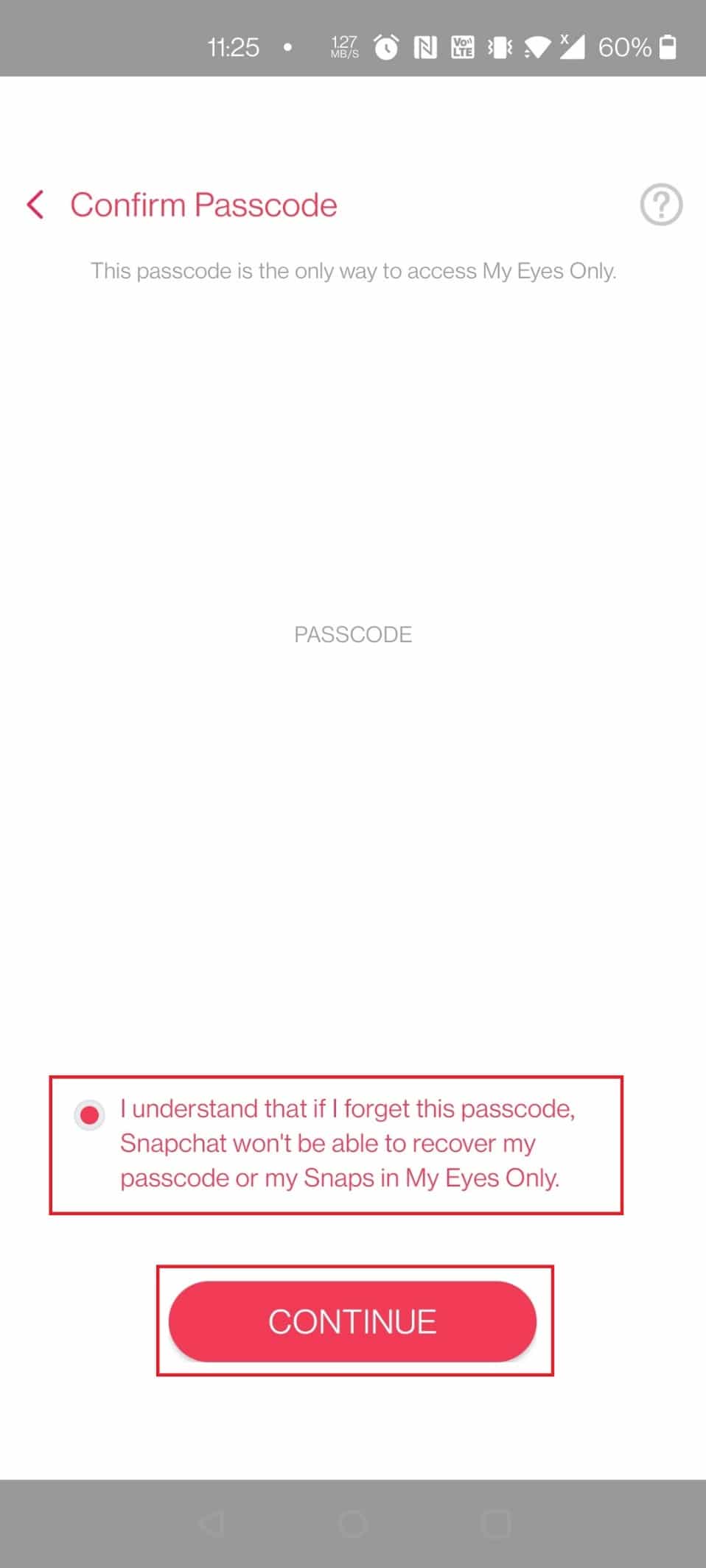
7. Πατήστε στην επιλογή ΤΕΛΟΣ και ενεργοποιείται το My Eyes Only στο Snapchat.
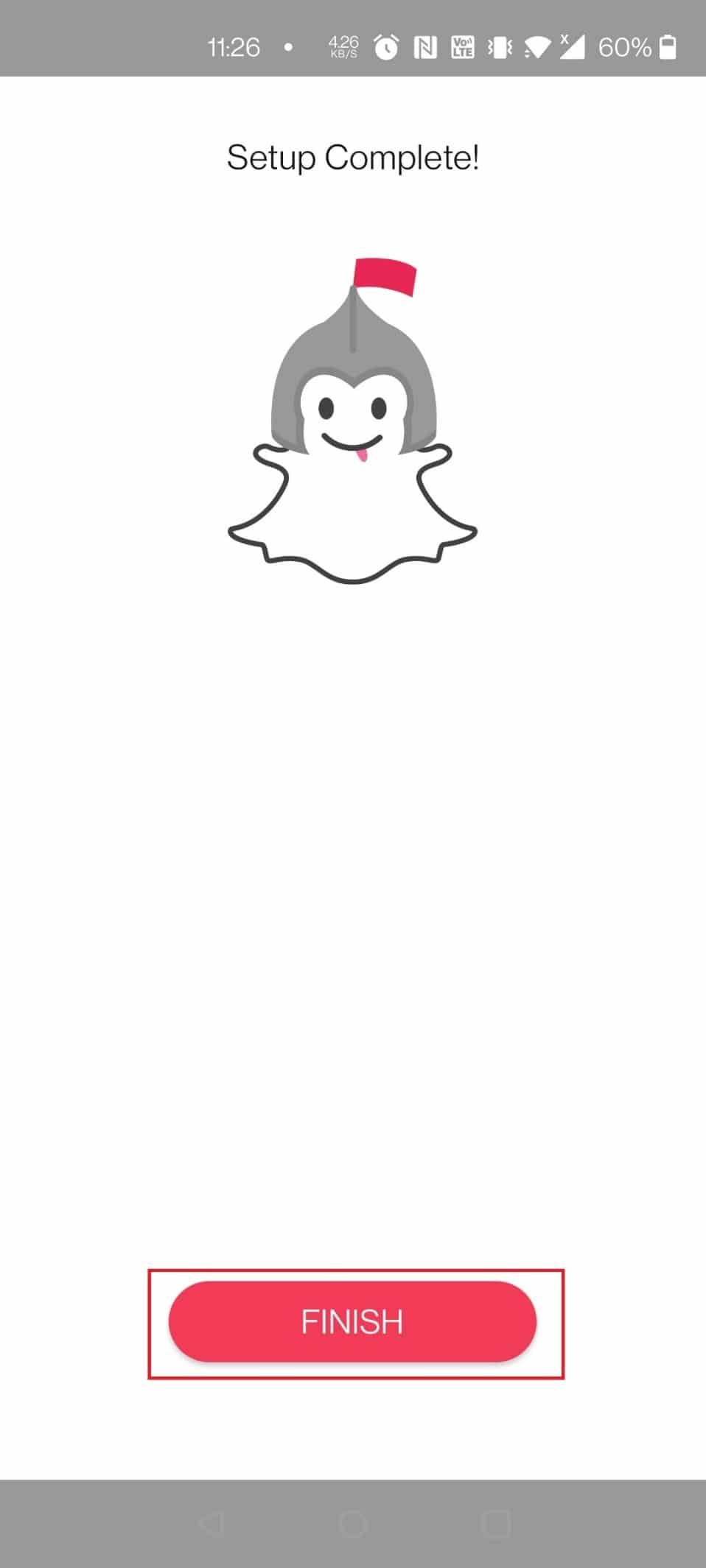
8. Στην ενότητα Snaps, πατήστε παρατεταμένα το επιθυμητό snap που θέλετε να αποκρύψετε.
9. Πατήστε στην επιλογή Απόκρυψη στο κάτω μέρος της οθόνης.
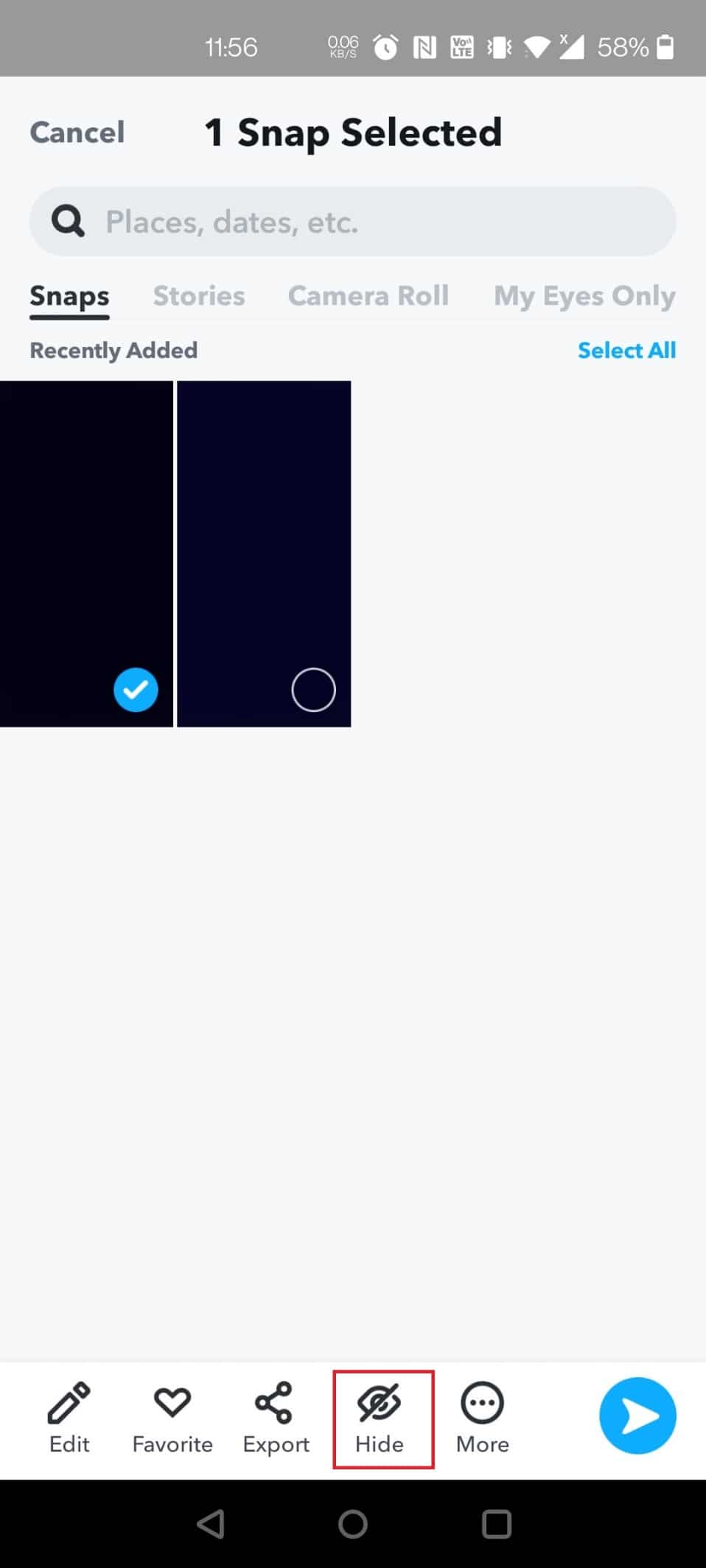
10. Εισαγάγετε τον κωδικό πρόσβασης και πατήστε Μετακίνηση στο αναδυόμενο παράθυρο.
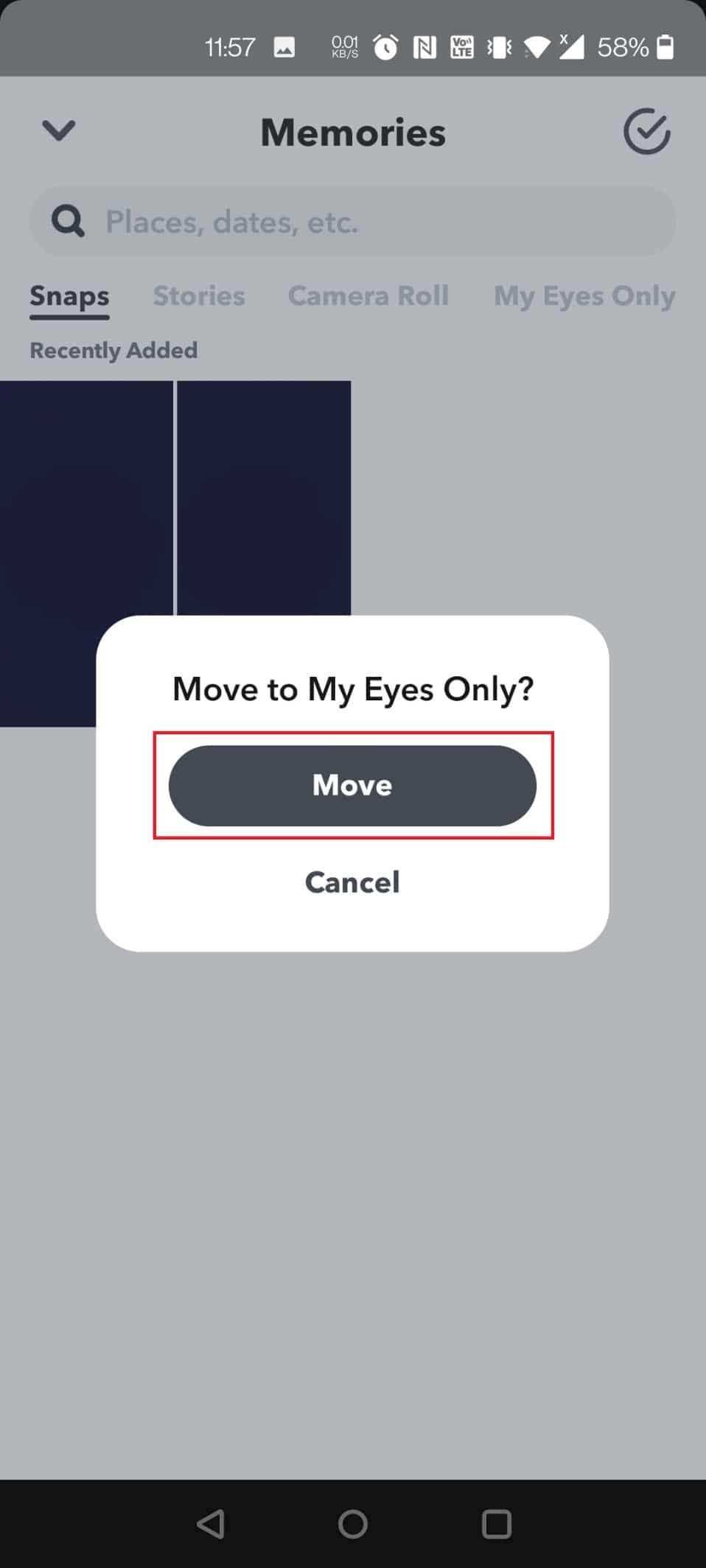
Πώς να αποκρύψετε τα αρχεία πολυμέσων στο Snapchat
Ακολουθήστε τα παρακάτω βήματα για να αποκρύψετε τα αρχεία πολυμέσων στο Snapchat:
1. Ανοίξτε το Snapchat και σαρώστε προς τα επάνω όταν δείτε το παράθυρο της κάμερας.
2. Πατήστε το My Eyes Only και εισαγάγετε τον κωδικό πρόσβασης.
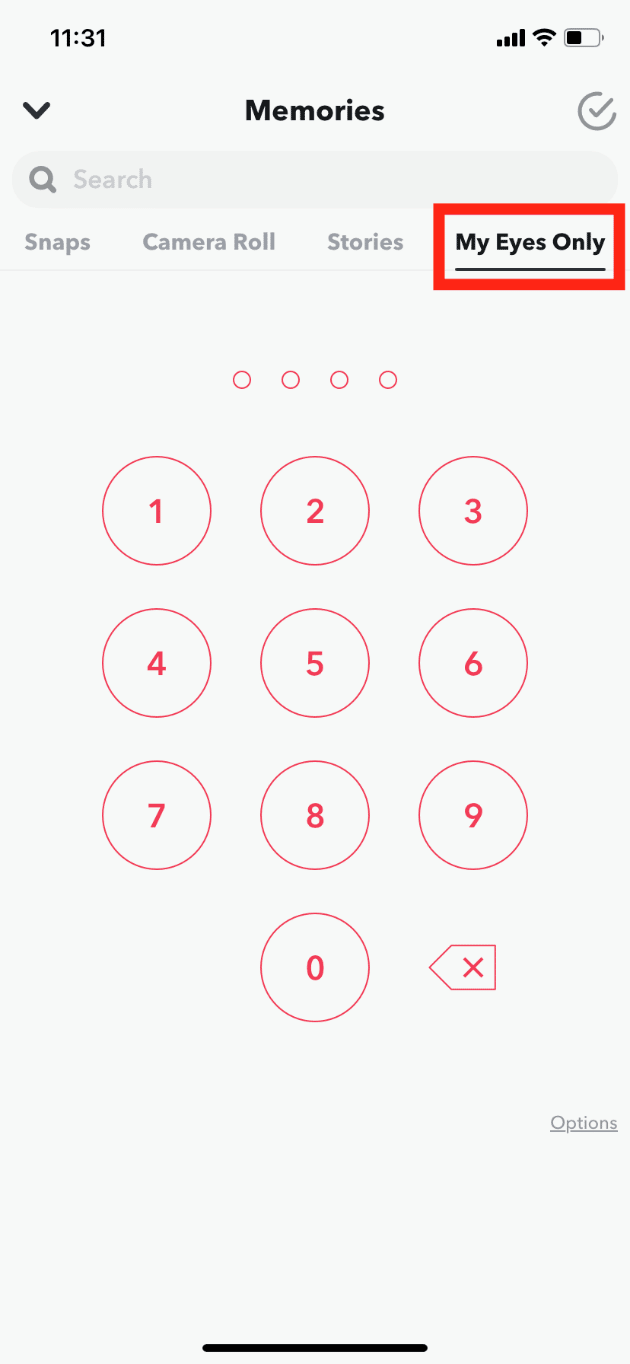
3. Ανοίξτε μια φωτογραφία ή ένα βίντεο πατώντας σε αυτό.
4. Πατήστε παρατεταμένα οπουδήποτε στο αρχείο πολυμέσων και πατήστε Κατάργηση μόνο από τα μάτια μου.
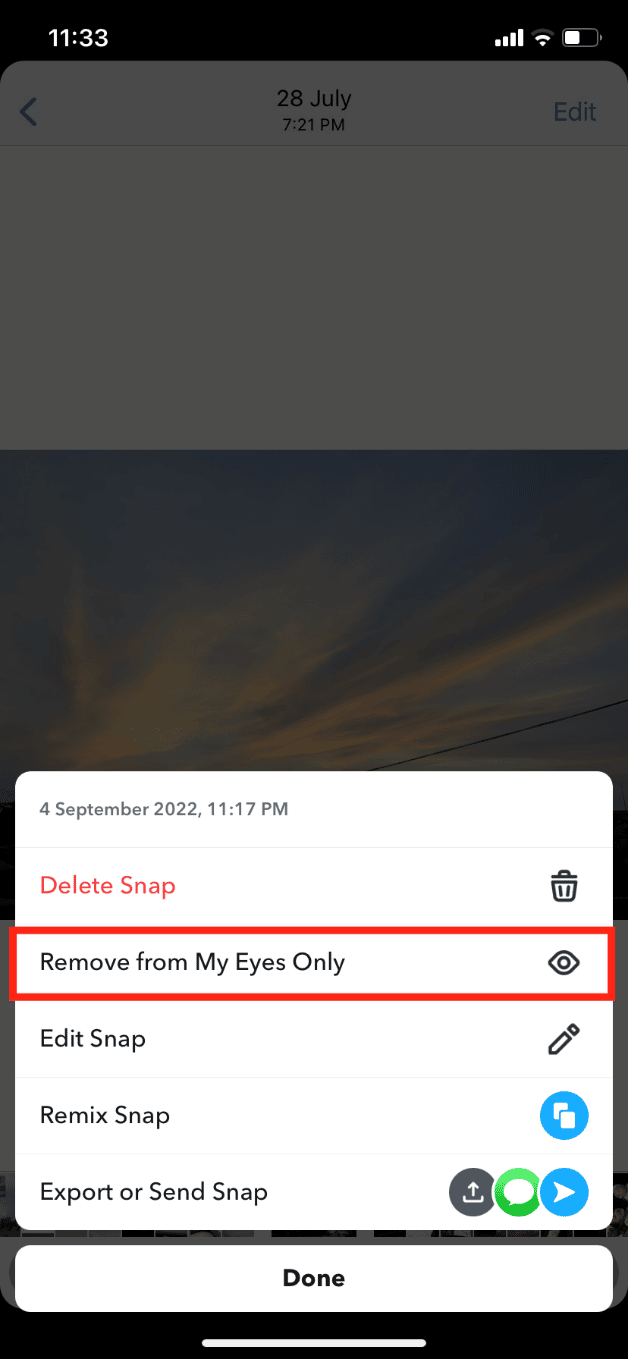
***
Ελπίζουμε ότι μάθατε πώς να βρίσκετε κρυφά πράγματα στο iPhone. Μη διστάσετε να επικοινωνήσετε μαζί μας με τις ερωτήσεις και τις προτάσεις σας σχετικά με τυχόν ζητήματα που σχετίζονται με την τεχνολογία μέσω της παρακάτω ενότητας σχολίων. Πείτε μας ποιο θέμα θέλετε να μάθετε στο επόμενο άρθρο μας.